Page 1

Только для
позиционирования
hp photosmart 130
Руководство по
фотопечати
Page 2

Page 3
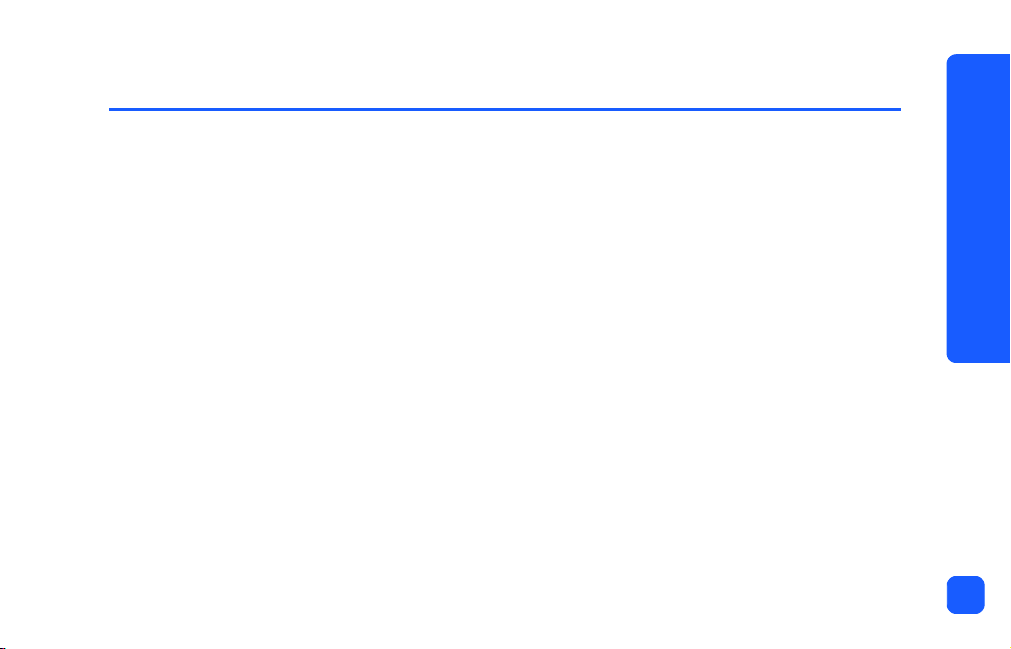
Cодержание
1 Введение ............................................................................1
Поиск информации ........................................................................................... 2
Просмотр справки принтера .............................................................................. 3
2 Приступая к работе ............................................................5
Краткая справка ............................................................................................... 5
Внешние детали принтера.......................................................................... 10
Принтер: передняя часть с открытым лотком для бумаги ................................ 11
Панель управления.................................................................................... 12
ЖК-дисплей .............................................................................................. 13
Значки дисплея ......................................................................................... 14
Установка принтера ........................................................................................ 17
Распаковка принтера ................................................................................ 17
Подключение адаптера переменного тока .................................................. 18
Включение и выключение принтера ............................................................ 20
Загрузка бумаги........................................................................................ 20
Установка и извлечение картриджа............................................................. 23
Cодержание
i
Page 4
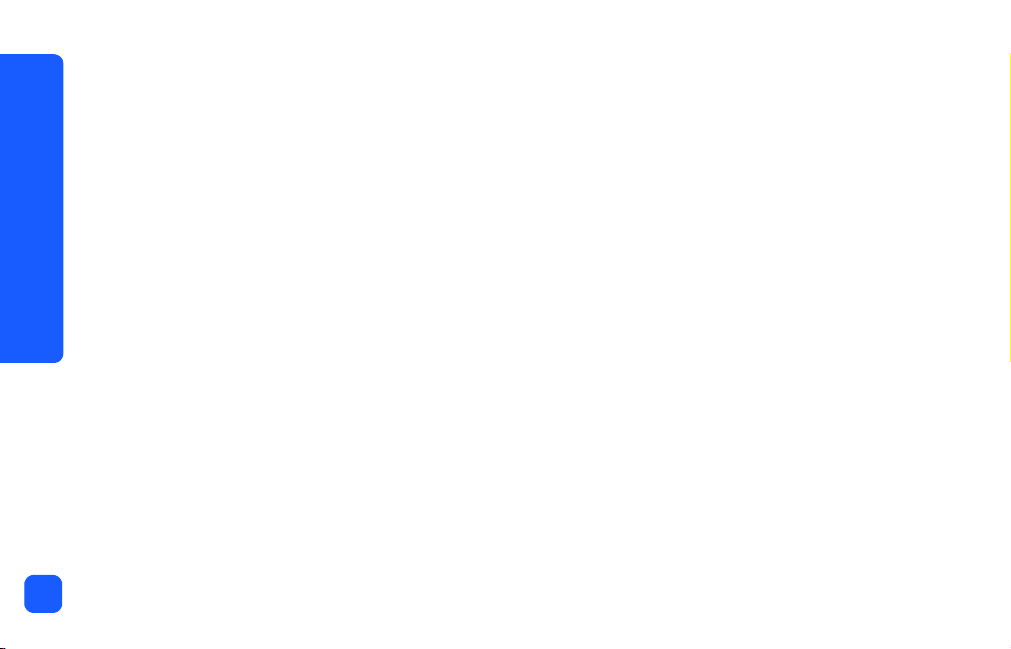
3 Печать из карт памяти .....................................................29
Типы поддерживаемых карт памяти....................................................................29
Вставка карты памяти .....................................................................................30
Вставка карты памяти CompactFlash ............................................................31
Вставка карты памяти SmartMedia ..............................................................32
Вставка карты памяти Memory Stick .............................................................33
Вставка карты памяти Secure Digital.............................................................34
Cодержание
ii
Вставка карты памяти MultiMediaCard ........................................................35
Определение состояния карты памяти................................................................35
Использование дисплея настройки ....................................................................38
Печать фотографий ..........................................................................................40
Выбор размера фотографии........................................................................41
Выбор фотографий для печати.....................................................................42
Выбор количества копий.............................................................................46
Примеры ...................................................................................................47
Печать страницы индексов................................................................................50
Отмена задания печати ....................................................................................53
Сброс настроек печати ....................................................................................53
Page 5
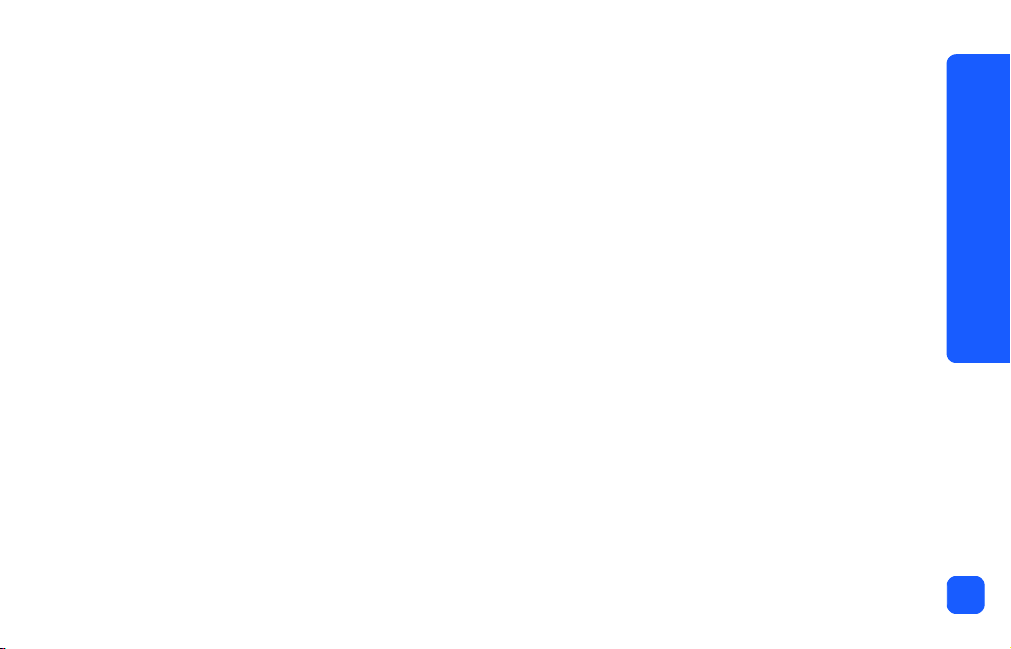
4 Печать из файлов DPOF ...................................................55
Печать из файла DPOF .............................................................................. 55
Выход из режима DPOF ................................................................................... 57
Возвращение в режим DPOF ............................................................................ 58
5 Уход и обслуживание......................................................59
Транспортировка принтера.............................................................................. 59
Хранение принтера и комплектующих .............................................................. 60
Хранение принтера ................................................................................... 60
Хранение картриджа................................................................................. 60
Хранение бумаги....................................................................................... 61
Чистка принтера ............................................................................................. 61
Печать пробной страницы................................................................................ 62
6 Решение проблем ............................................................65
Индикаторы состояния..................................................................................... 65
Индикатор принтера ................................................................................. 66
Индикатор карты памяти............................................................................ 67
Дисплей состояния..................................................................................... 68
Cодержание
iii
Page 6
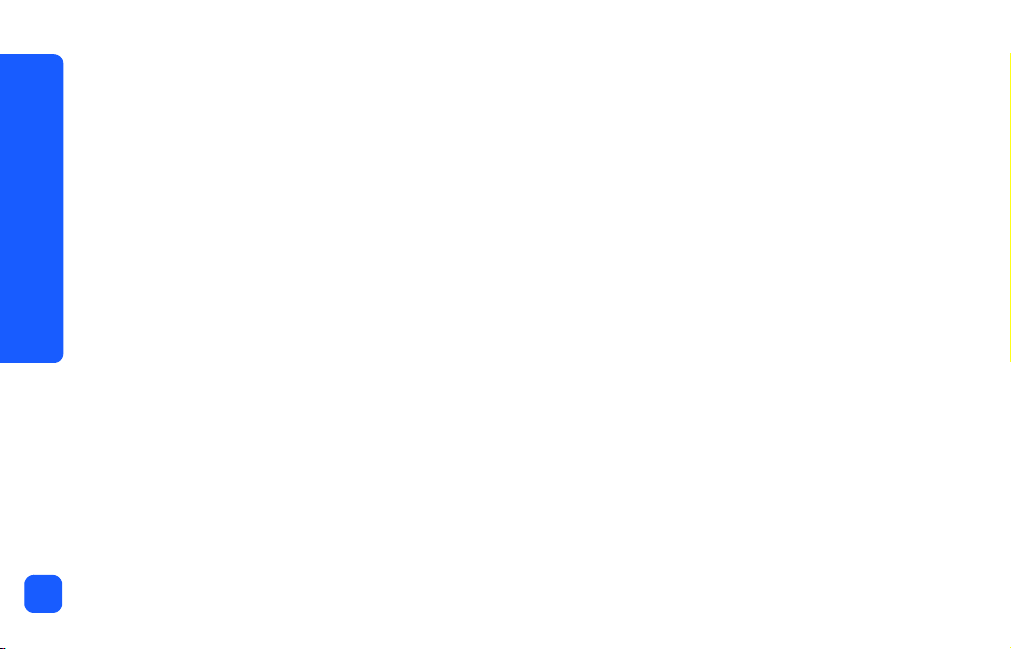
Интерпретация ошибок принтера......................................................................70
Проблемы с принтером ..............................................................................70
Проблемы с картой памяти .........................................................................71
Проблемы с картриджем ............................................................................74
Проблемы с бумагой ..................................................................................75
saving to PC problems.................................................................................76
Другие проблемы при печати............................................................................77
Cодержание
Дополнительная помощь ...................................................................................82
Технические характеристики ...............................................83
Информация о торговой марке и правах на копирование..85
Указатель .............................................................................87
iv
Page 7
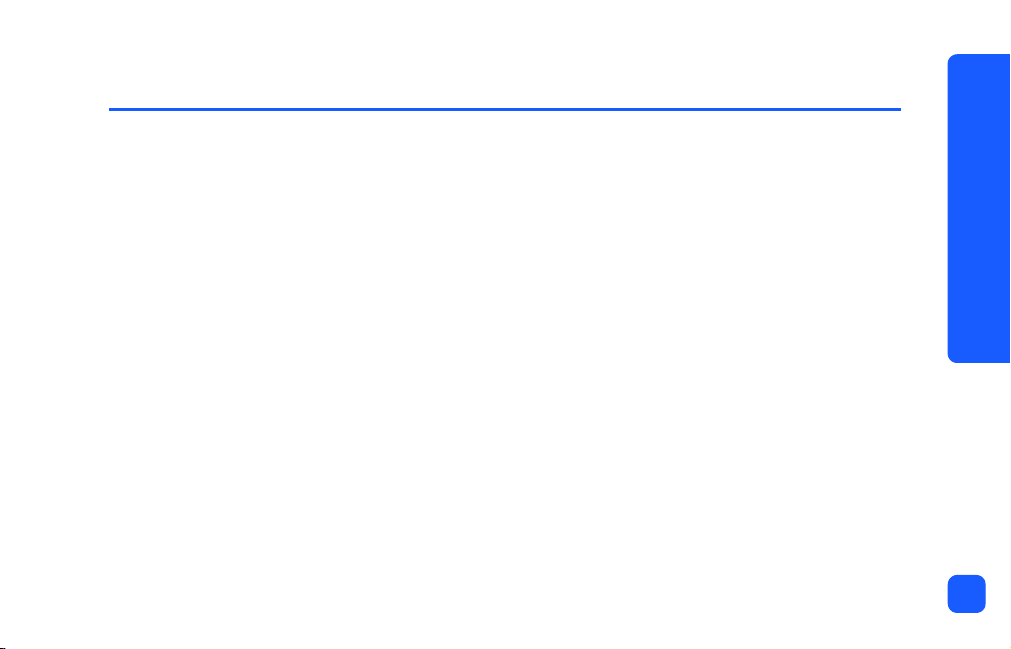
1 Введение
Благодарим вас за покупку принтера HP Photosmart 130, с помощью которого вы
сможете:
• печатать красивые фотографии из карты памяти вашей цифровой камеры без
компьютера;
• печатать страницу индексов со всеми фотографиями из карты памяти вашей цифровой
камеры;
• легко и быстро печатать фотографии размером 10 х 15 см.
Чтобы начать установку вашего принтера, обратитесь к главе “Установка принтера” на
стр. 17.
В этом руководстве описано использование принтера без подключения к компьютеру. В
него включен справочник, предназначенный для ознакомления с принтером и детальные
сведения по печати и решению проблем.
Вы можете подключить принтер к вашему компьютеру, чтобы сохранить фотографии на
жестком диске, передать ваши фотографии друзьям или родственникам по электронной
почте, или использовать их в творческих проектах. Подробнее об использовании
принтера с компьютером — в справке принтера HP Photosmart, устанавливаемой с ПО
принтера HP Photosmart.
Введение
1
Page 8
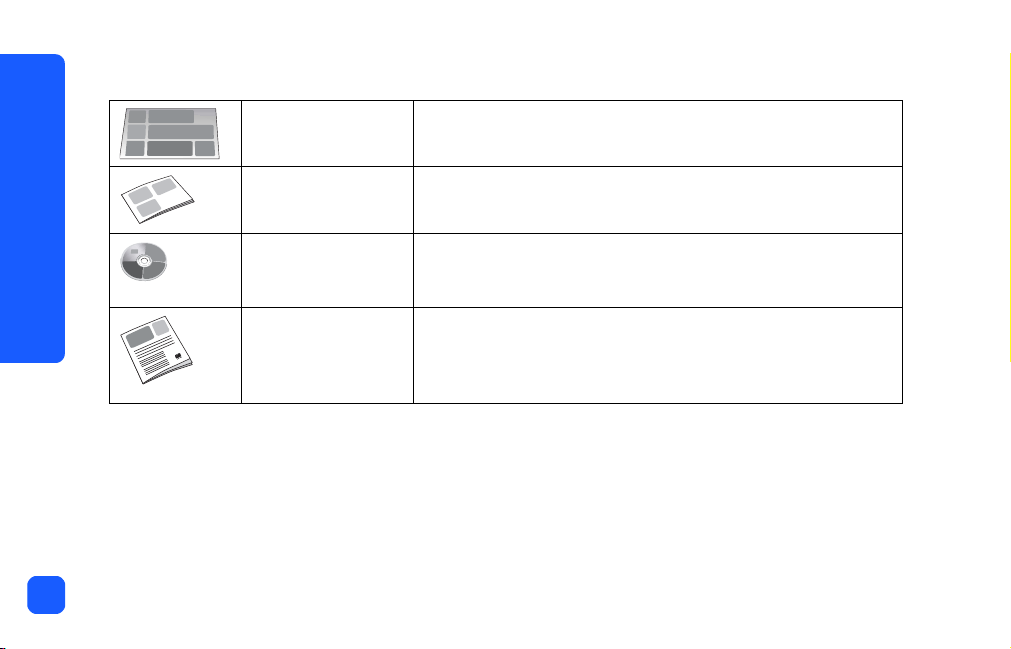
Поиск информации
2
Введение
Руководство по
установке
Руководство по
печати фотографий
Справка принтера Устанавливается с программным обеспечением принтера,
Буклет Установка
программного
обеспечения и
поддержка изделия
Следуйте инструкциям, чтобы легко и быстро настроить ваш
принтер
Содержит сведения об использовании вашего принтера без
подключения его к компьютеру
содержит сведения об использовании вашего принтера с
компьютером
Содержит сведения о гарантии принтера, о регулировании
принтера и о получении помощи в случае необходимости
Page 9
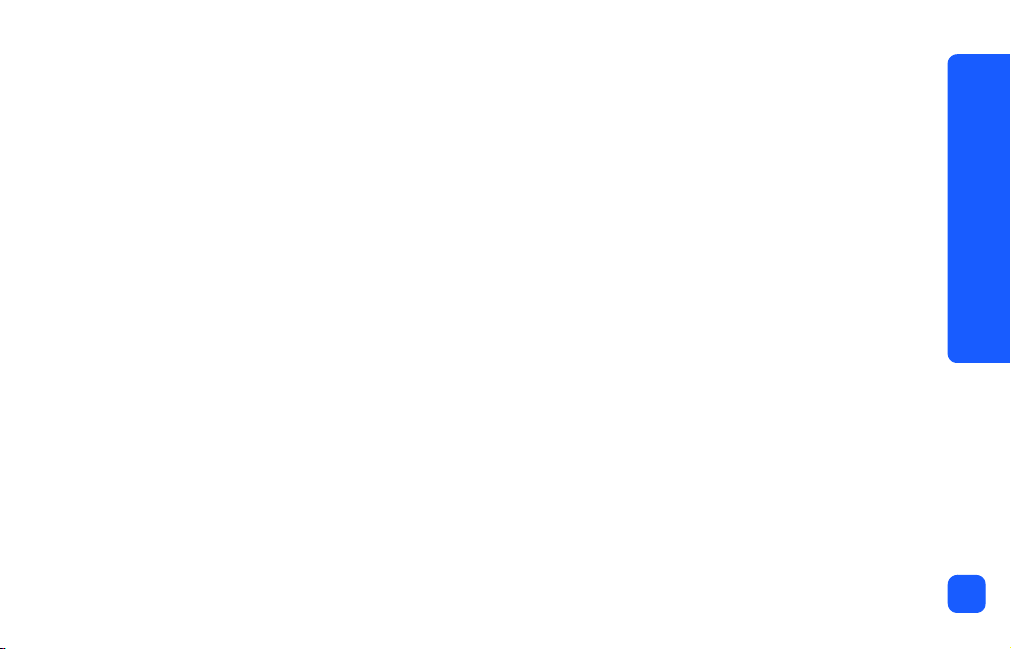
Просмотр справки принтера
Чтобы получить сведения по использованию принтера с вашим компьютером,
воспользуйтесь справкой принтера, установленной с программным обеспечением
принтера.
Чтобы открыть справку принтера:
1. В меню
Пуск (Start) выберите Программы (Programs).
Введение
2. Выберите значок
3. Выберитеt
HP Photosmart 130, 230, 7150, 7350, 7550 series.
4. Щелкните значок
Hewlett-Packard.
Справка HP Photosmart (HP Photosmart Printer Help).
5. После открытия справки по программному обеспечению HP Photo & Imaging,
выберите
6. Выберите
Справка принтера HP Photosmart (HP Photosmart Printer Help).
HP Photosmart 130.
3
Page 10
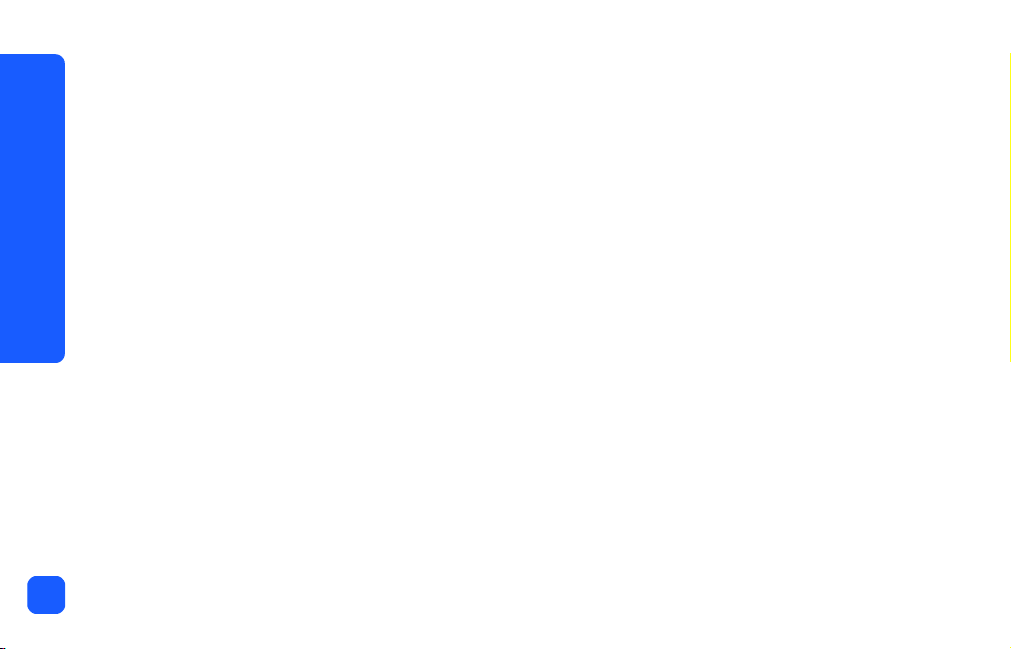
4
Введение
Page 11
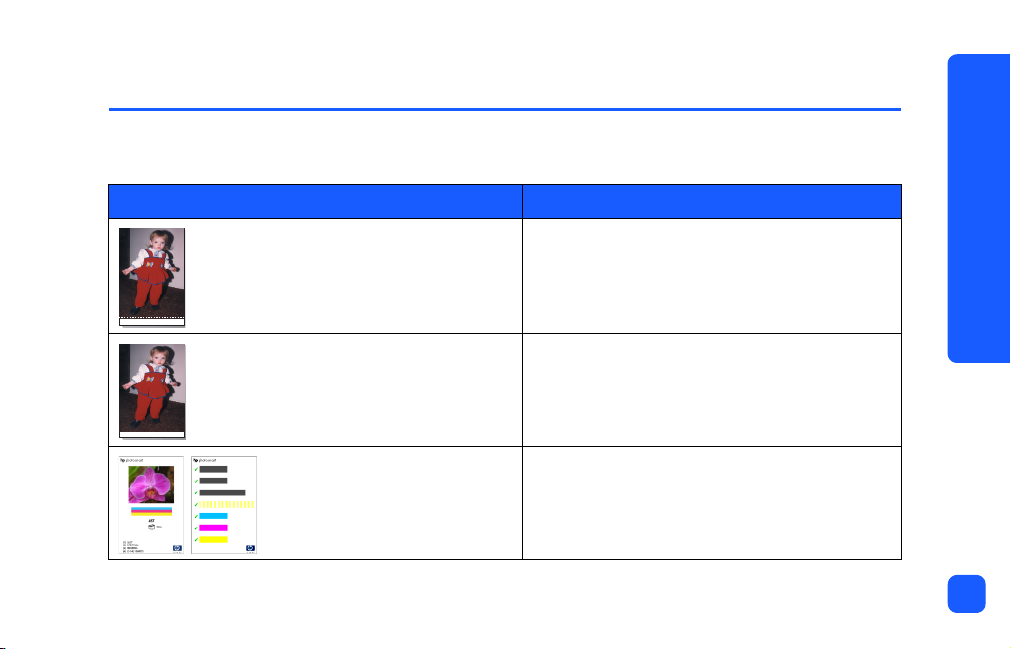
2 Приступая к работе
Краткая справка
Для печати… Используйте…
фотографий без полей глянцевую фотобумагу с перфорацией
10 x 16,5 см
фотографий с нижней границей глянцевую фотобумагу без перфорации
10 x 16,5 см
Приступая к работе
пробных и градировочных
страниц
гладкие карточки индексов
10 x 15 см
5
Page 12

Существует разница между карточками индексов и страницами индексов
Приступая к работе
Карточка индексов = бумага для
открыток.
Используйте гладкие карточки
индексов размером 10 x 15 см
для печати пробных страниц
Существует разница между размером фотографии и размером бумаги
Вы можете печатать на бумаге таких
размеров:
•10x15см
•10x16,5см (с отступом 1,25 см)
• Hagaki (100 x 148 мм)
Вы можете напечатать фотографии таких размеров:
•10x15см
•6x8 см
•1.5x2см
Страница индексов = распечатка
пронумерованных фотографий из вашей
карты памяти.
Напечатайте страницу индексов, чтобы
выбрать фотографии которые вы хотите
напечатать
6
Page 13
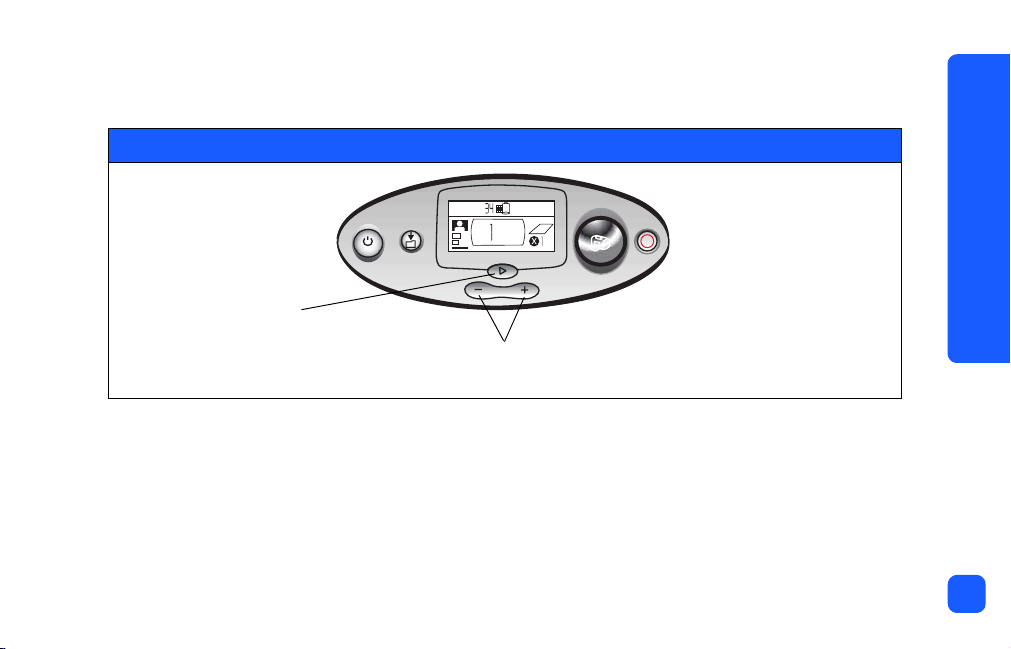
Печатать фотографии просто: вставьте фотобумагу, установите картридж для печати,
вставьте карту памяти камеры, содержащую фотографии, а затем…
Готово…
Приступая к работе
Нажмите !
Tab ,
чтобы перевести
курсор в область,
настройку которой
вы хотите изменить
X
Используйте кнопки (+) и (–) для прокрутки
вариантов настройки.
7
Page 14
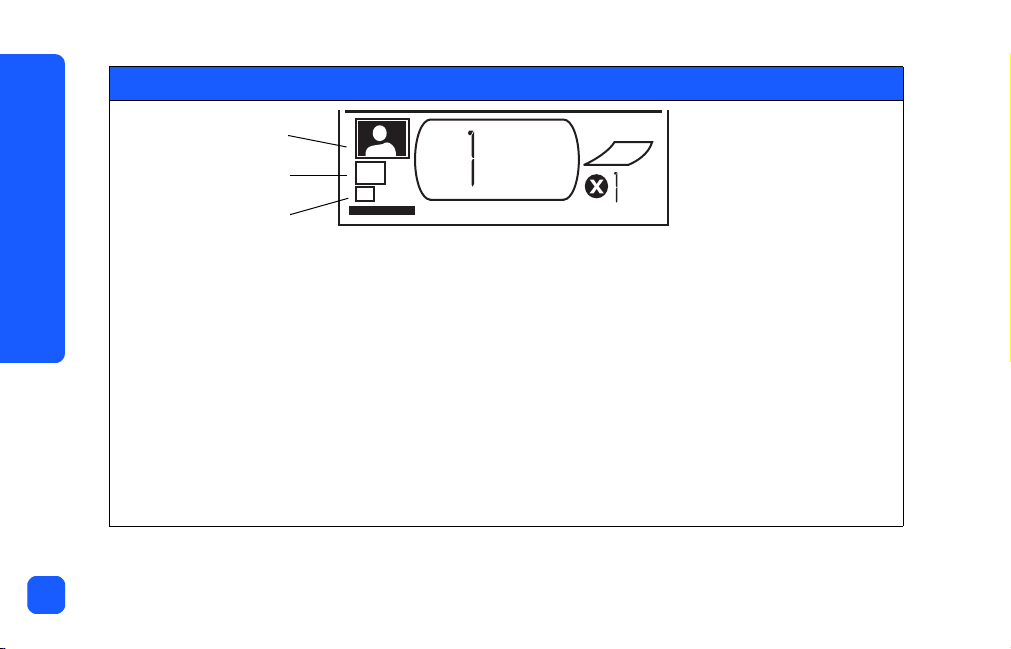
Настройка
10 x 15 см
6x8см
Совет: Вы также
можете напечатать
несколько
фотографий или
несколько копий.
Выбрав размер
1,5 x 2 см, вы
сможете напечатать
все фотографии из
карты памяти.
Приступая к работе
1.5 x 2 см
1. Настройка
размера
фотографии: если
курсор мигает под
этой областью, вы
можете выбрать
желаемый размер
фотографии.
2. Нажмите
кнопку !
Tab для
перехода в
следующую
область.
3. Настройка
фотографий для
печати: выберите
номер фотографии,
которую вы хотите
напечатать с
помощью кнопок
прокрутки (
нажмите
+) и (–),
Печать (Print).
8
Page 15
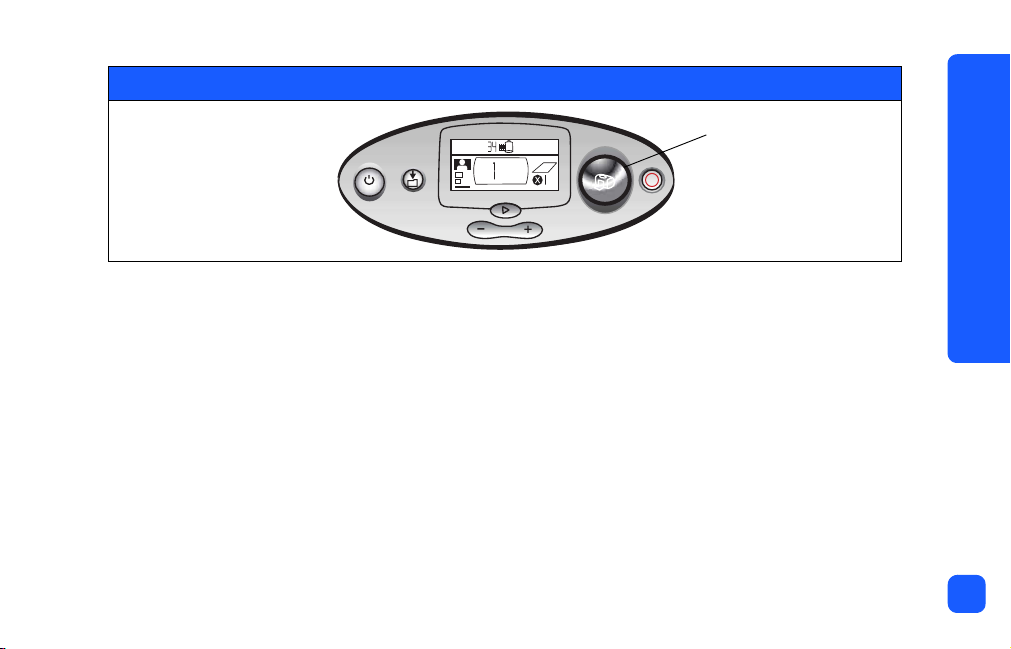
Печать
Н
ажмите кнопку
Приступая к работе
Печать (Print) и
X
наслаждайтесь
вашими
фотографиями!
9
Page 16

Внешние детали принтера
10
Приступая к работе
Передняя часть
Дверца лотка для
бумаги
Панель управления
Дверца отсека
картриджа
Задняя часть
Тыльный выход
бумаги
Разъем для адаптера
электропитания
Внимание: Убедитесь, что ничто не мешает выходу бумаги с тыла.
USB-порт
Page 17

Принтер: передняя часть с открытым лотком для бумаги
Приступая к работе
Индикатор карты
памяти
Разъем для
карты памяти
CompactFlash
Разъем для карты
памяти Secure
Digital/MultiMedia
Регуляторы
выхода бумаги
Регуляторы
ширины бумаги
Разъем для карты
памяти SmartMedia
Разъем для карты
памяти Memory Stick
Лоток для бумаги
11
Page 18
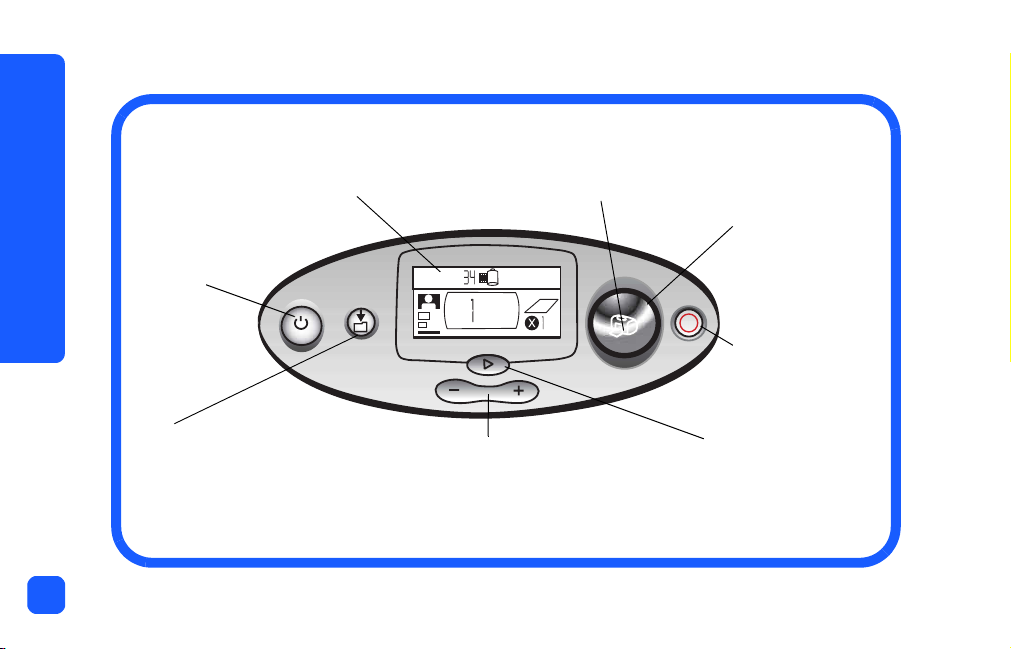
Панель управления
12
Приступая к работе
ЖК-дисплей
На нем отображается
Кнопка Powe r
(Питание)
Нажмите эту
кнопку, чтобы
включить или
выключить
принтер
Кнопка Save (Сохранить)
Нажмите эту кнопку, чтобы
сохранить фотографию и другие
файлы из карты памяти на жесткий
диск компьютера (если принтер
подключен к компьютеру)
состояние принтера и
настройки печати.
Индикатор принтера
Светится зеленым, если принтер
включен (мигает при работе);
красный свет говорит о неполадках
Кнопки прокрутки (+) и (–)
Нажмите и удерживайте для
прокрутки вариантов
настройки при выборе
Кнопка Print
(Печать)
Нажмите эту кнопку,
чтобы начать печать
выбранных
фотографий из
карты памяти.
Кнопка Cancel
X
(Отмена)
Нажмите эту кнопку,
чтобы остановить
печать или сбросить
настройки принтера.
! Кнопка Tab
Нажмите кнопку Tab, чтобы
переместиться из одного
раздела в другой при выборе
настроек печати.
Page 19
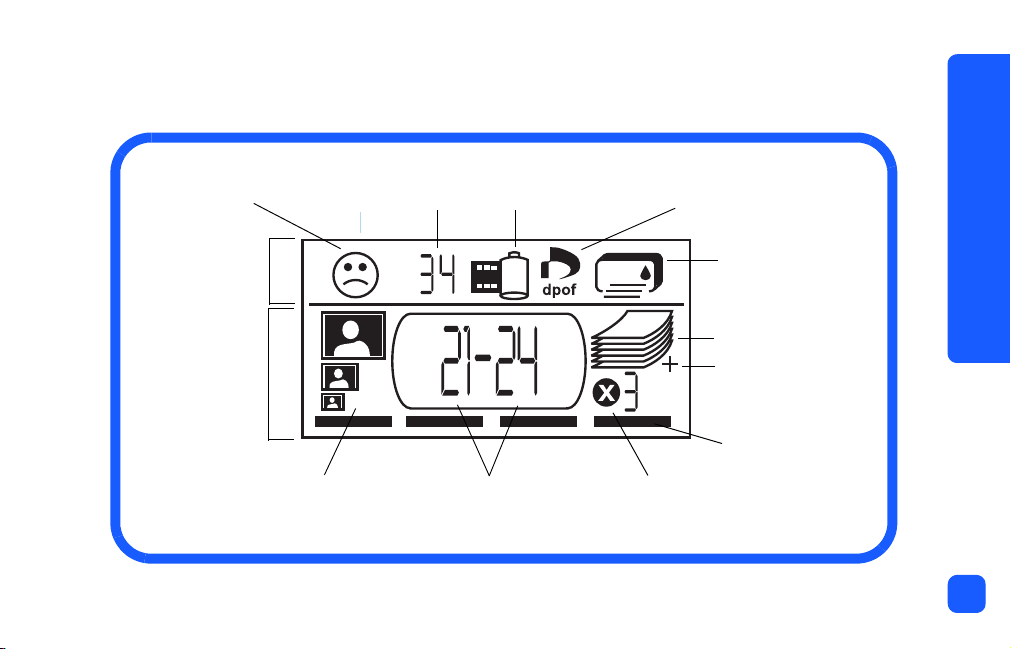
ЖК-дисплей
Примечание: Значки, отображаемые на дисплее, описаны ниже.
Значок
«Внимание!»
Дисплей
состояния
Дисплей
настройки
Количество фотографий
Область размера
фотографии
Область выбора
Значок карты
памяти
фотографий
Значок DPOF
Область копий
Приступая к работе
Значок бумаги
и картриджа
Значок количества
бумаги
Значок
дополнительной
бумаги
Курсор
13
Page 20
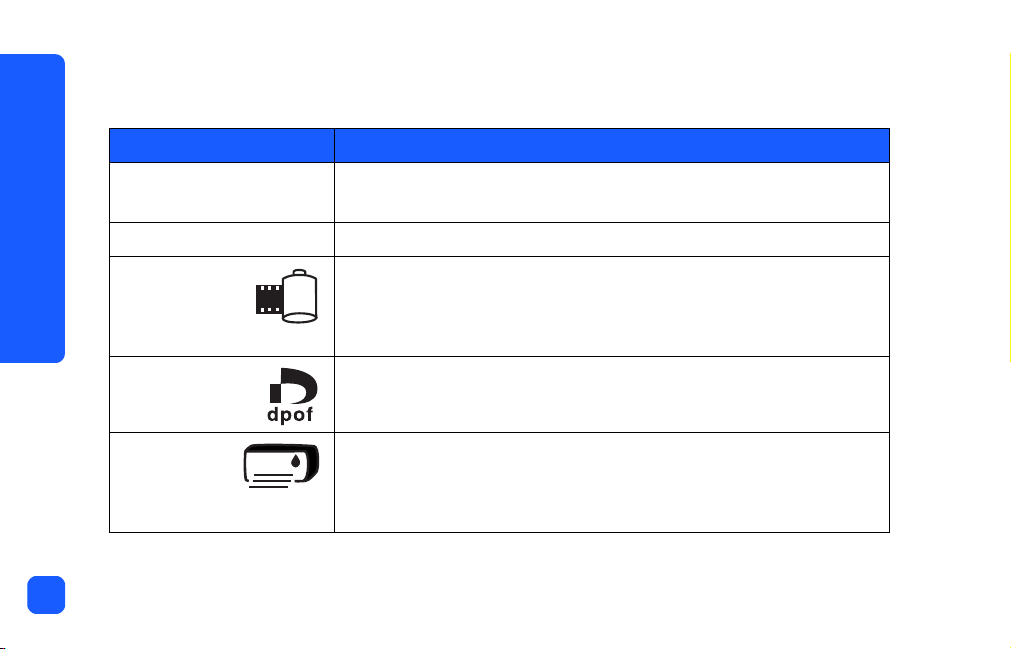
Приступая к работе
Значки дисплея
Значки в верхней части ЖКД отражают состояние различных областей принтера.
Значок Описание
Значок
«Внимание!»
Количество фотографий Отражает число фотографий на карте памяти
Карта памяти Свидетельствует, что карта памяти вставлена. Если вы вставили карту
Значок DPOF Указывает на наличие файла цифрового формата команды печати
Указывает на неполадки
!
памяти, но этот значок не появился, возможно, вы вставили ее
неправильно. Мигание значка указывает на неполадки с картой
памяти
(DPOF) на карте памяти
14
Значок
бумаги и
печатающего
картриджа
Отражает состояние картриджа и бумаги. Мигание капли чернил
говорит о проблемах с чернилами, мигание бумаги (линии в нижней
части значка)— о проблемах с бумагой
Page 21
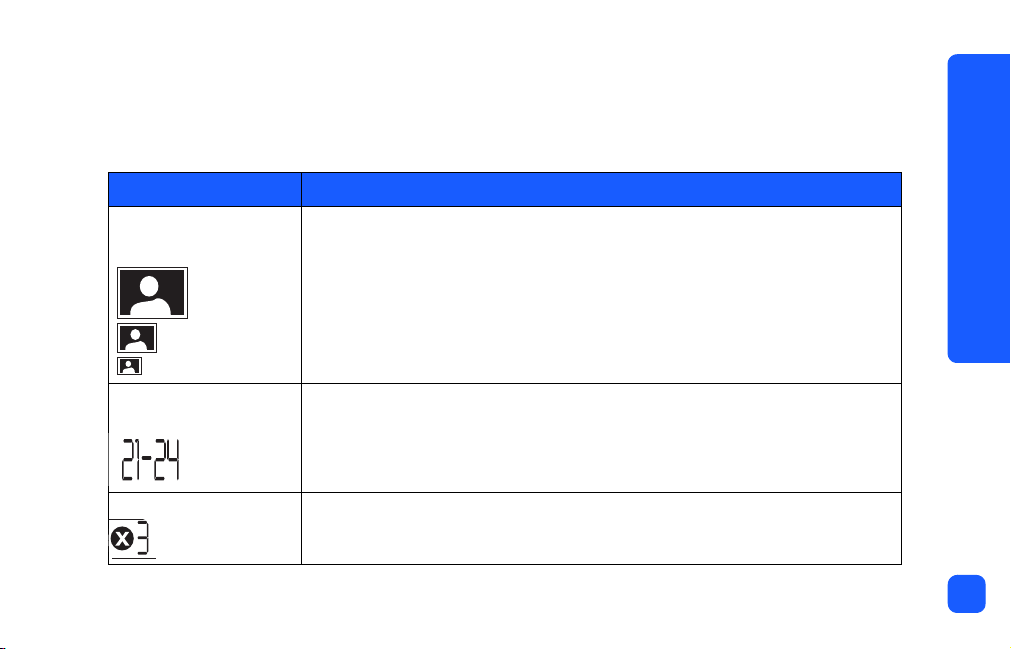
Нижняя часть ЖКД — эта та часть, где вы выбираете размер фотографий, номер
фотографии или диапазон номеров, а также число копий для печати.
Совет: Используйте кнопку !Tab для перемещения между областями (слева направо), а
кнопки прокрутки (
Область/значок Описание
Область размера
фотографии
10 x 15 см
6 x 8 см
1.5 x 2 см
+) и (–)— для изменения настроек.
Эти 3 значка отображают выбранный размер фотографии. При выборе
того или иного размера появляется соответствующий значок. Если выбран
размер 1,5 х2 см, то будут напечатаны все фотографии
Приступая к работе
Область выбора
фотографий
Область копий Указывается число копий каждой фотографии при печати
В этой области отображается номер или диапазон фотографий, которые
будут напечатаны
15
Page 22
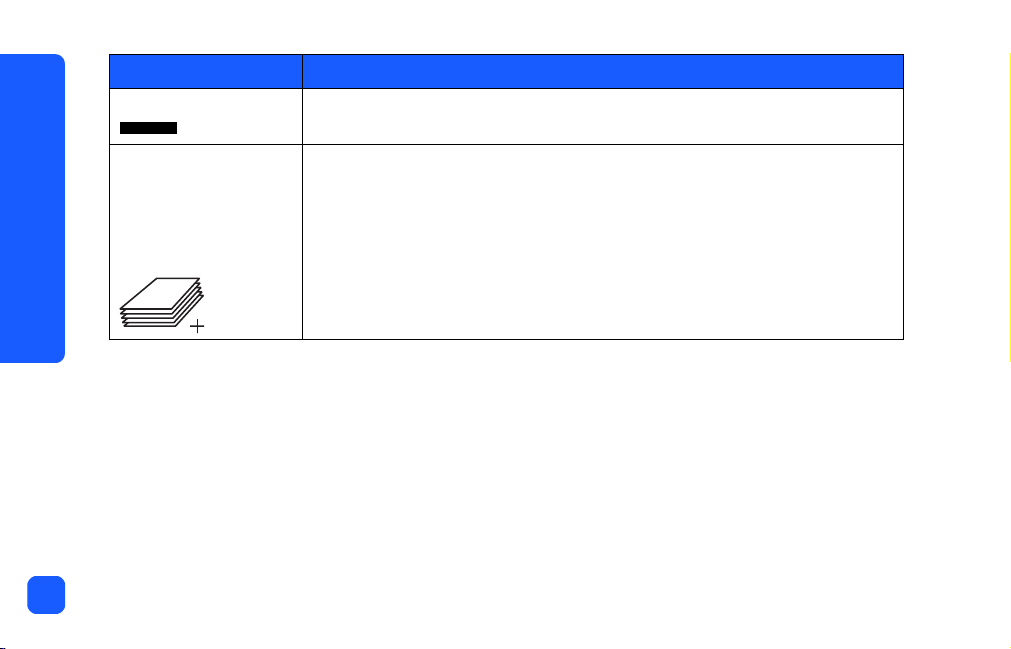
16
Приступая к работе
Область/значок Описание
Курсор Курсор появляется под той областью, в которой вы работаете. При
нажатии кнопки !Tab, он перемещается в другую область
Значок количества
бумаги
Значок
дополнительной
бумаги
Отражает число листов бумаги, необходимое для выполнения задания по
выводу на печать с текущими настройками. Максимальное количество
страниц в стопке
страниц, рядом со стопкой появится значок дополнительной бумаги (+)
— шесть. Если для печати требуется более шести
Page 23

Установка принтера
Распаковка принтера
Убедитесь в наличии следующих деталей:
Принтер
Руководство
по установке
Компакт-диск с ПО и
справкой принтера
Руководство по
печати фотографий
Приступая к работе
Картридж HP #57
Образец карточки
индексов
Образец
фотобумаги
Адаптер
переменного
тока
Вилки для адаптера
Буклет Установка
программного обеспечения и
поддержка изделия
17
Page 24
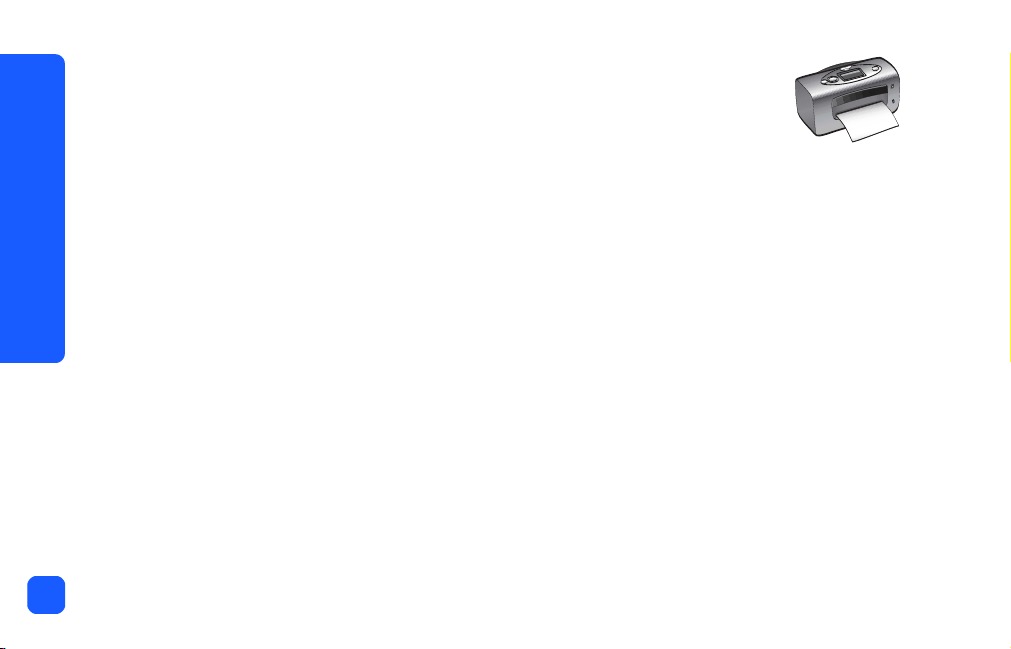
18
Внимание: Поставьте принтер на плоскую устойчивую поверхность на
расстоянии не менее 15 см от стены или другой преграды,
которая может препятствовать движению бумаги при печати.
Подключение адаптера переменного тока
1. Подключите адаптер переменного тока в разъем позади принтера.
2. Отогните две металлические пластины на адаптере.
3. Вставьте в адаптер подходящую вилку.
Приступая к работе
Page 25

4. Включите адаптер в рабочую розетку электросети.
Внимание: Убедитесь, что шнур адаптера не мешает выходу бумаги с тыла.
3.
Приступая к работе
Тыльной выход
бумаги
1.
2.
19
Page 26
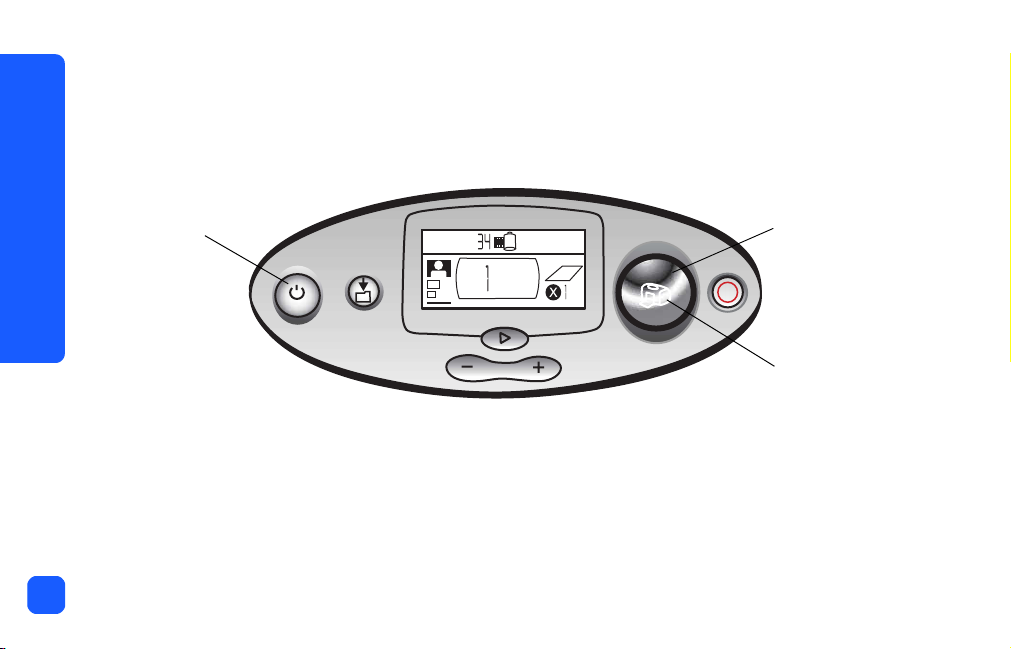
Включение и выключение принтера
Нажмите кнопку Питание (Power) в верхней части принтера.
При включении принтера индикатор принтера загорится зеленым светом; переход в
состояние готовности занимает около 10 секунд.
20
Приступая к работе
Кнопка Питание
Кнопка Печать
X
Индикатор принтера
Загрузка бумаги
Вы можете печатать цветные фотографии на фотобумаге 10 x 15 см (с отрывной
перфорацией или без нее), обычной бумаге или карточках индексов. Чтобы получить
наилучшее качество печати, используйте фотобумагу HP. Бумагу HP вы можете найти на
Page 27
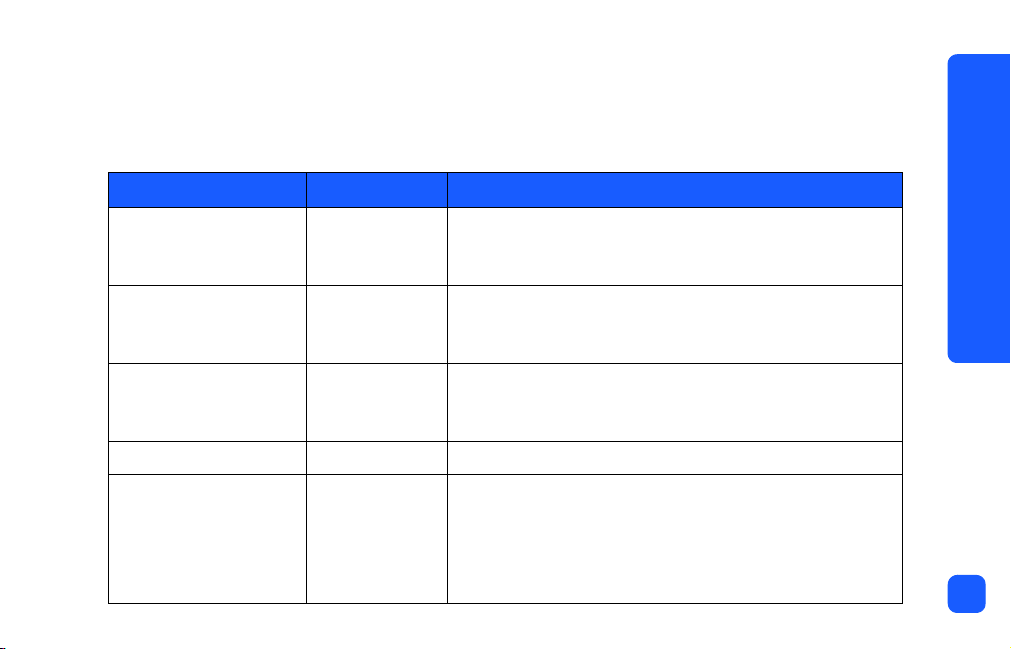
большинстве складов компьютеров и оргтехники или в Интернете по адресу:
www.hpshopping.com (США) www.hp-go-supplies.com (Европа), www.jpn.hp.com/supply/inkjet
(Япония),
www. hp.com/paper (Тихоокеанская Азия).
Ваш принтер поддерживает следующие типы бумаги:
Название или тип Размер Назначение
HP Premium Plus Photo
Paper
HP Photo Paper 10 x 16,5 см
Гладкие карточки
индексов
Карточки Hagaki 10 x 148 мм Фотографии и страницы индексов
Другие марки
фотобумаги
10 x 16.5 см
(отступ 1,25 см)
(отступ 1,57 см)
10 x 15 см Страницы градуировки картриджа печати, пробные
10 x 15 см Фотографии и страницы индексов
Снимки со средним и высоким разрешением,
фотографии для фотоальбома, для архива и
фотографии без полей
Дружеские фотографии, снимки для отправки с
письмами и открытками, перепечатки, цифровые
фотографии и деловые фотографии
страницы, печать эскизов, детские проекты, и страницы
индексов фотографий (для экономии фотобумаги)
Бумага альтернативных поставщиков может плохо
вставляться или выходить из принтера. Вставляйте
меньше страниц за один раз и следите за тем, чтобы
края стопки были ровными
Приступая к работе
21
Page 28

22
Приступая к работе
Примечание: Во время печати принтер протягивает бумагу через из лотка по
направлению к задней стенке, а затем выбрасывает вперед. Убедитесь,
что тыльный выход для бумаги находится на расстоянии не менее 15 см
от стены или другого препятствия.
Чтобы вставить бумагу:
1. Откройте дверцу лотка для бумаги.
2. Поместите стопку бумаги на лоток и
продвиньте ее ниже по направляющим.
• Принтер печатает на лицевой
стороне бумаги. Если вы
используете фотобумагу, вставляйте
Регуляторы
выходного
лотка
Регуояторы
ширины бумаги
Page 29

ее
глянцевой стороной кверху. Если вы используете перфорированную бумагу,
вставляйте ее в принтер
той стороной, где находится отступ.
• Вставьте 10–20 листов фотобумаги или карточек индекса (подробности см. в
инструкции по загрузке, прилагаемые к фотобумаге).
• Используйте одновременно только бума гу одного типа и размера. Не
смешивайте в лотке бумагу разных типов или размеров.
3. Переместите регуляторы ширины, максимально приблизив к левому краю бумаги, но
не сминая ее. Это позволит правильно вставить бумагу в принтер, и ваши фотографии
будут печататься прямо.
Установка и извлечение картриджа
Для обеспечения лучших эксплуатационных показателей, используйте только
оригинальные картриджи HP заправленные на фабрике.
Внимание: Убедитесь, что вы используете правильный картридж (HP #57). Повреждение
принтера или картриджа, причиной которого стала замена или заправка
картриджей HP специально исключено из гарантийного обслуживания HP.
Приступая к работе
23
Page 30
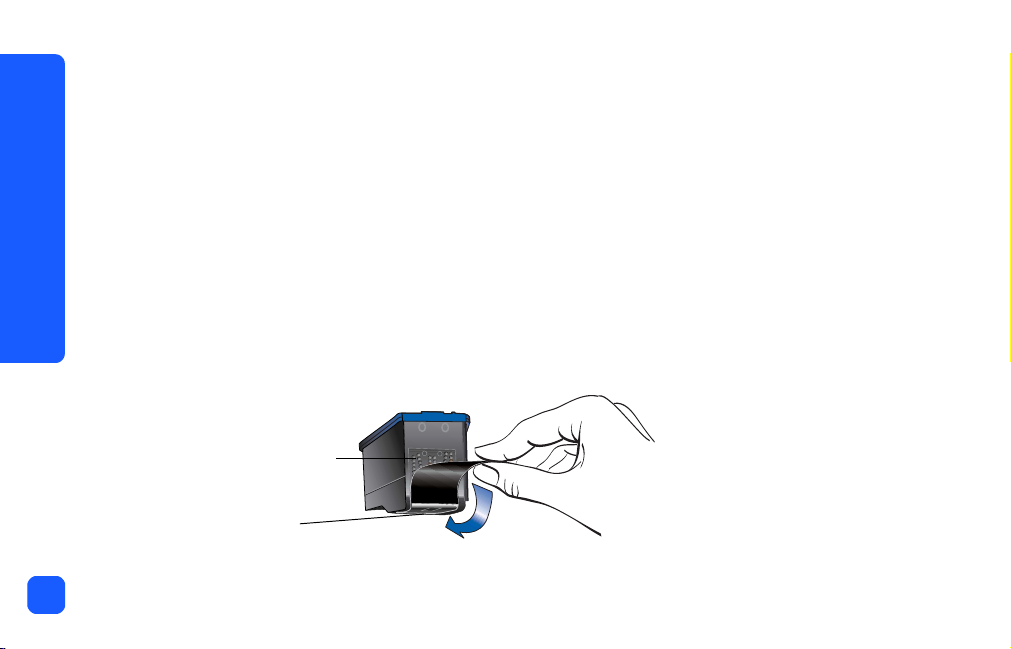
24
Приступая к работе
Устанавливать и извлекать картридж можно из выключенного или включенного принтера.
При первой установке нового картриджа принтер автоматически печатает страницу
градуировки. Если вы вынете картридж, а затем вставите вновь, эта страница повторно
напечатана не будет. Для экономии фотобумаги вы можете напечатать страницу
градуировки картриджа на карточке индексов.
Примечание: Если при замене картриджа принтер выключен, страница градуировки
будет напечатана после его включения.
Чтобы установить печатающий картридж:
1. Извлеките новый картридж из упаковки и потяните за край, чтобы удалить
прозрачную
Примечание:
пластиковую ленту.
Не касайтесь чернильных сопел и медных контактов на
картридже — это может привести к его поломке.
Медные контакты
Чернильные сопла
Page 31

2. Откройте дверцу отсека картриджа, нажав на нее.
3. Вставьте картридж в гнездо медными контактами внутрь и чернильными соплами
наружу.
Медные контакты
Приступая к работе
25
Page 32

26
4. Вставьте картридж в гнездо, нажав на него до
щелчка.
5. Закройте дверцу отсека картриджа.
После вставки картриджа принтер автоматически
печатает страницу градуировки (если принтер
выключен, то страница градуировки будет напечатана
после его включения). Страница градуировки
подтверждает правильность установки картриджа.
Приступая к работе
Page 33

Серые полосы —
печатаются во время градуировки
картриджа.
Желтые полосы —
печатаются при завершении
градуировки.
Синие, розовые и желтые полосы
должны быть яркими и правильного
цвета. Если какая-либо из полос
выводится некорректно, напечатайте
пробную страницу, чтобы проверить
картридж.
Страница градуировки
Чтобы извлечь картридж:
1. Откройте дверцу картриджа.
2. Нажмите вниз и потяните за верхнюю часть картриджа, чтобы извлечь его из гнезда.
3. Извлеките картридж из принтера.
Приступая к работе
27
Page 34

28
Приступая к работе
Page 35

3 Печать из карт памяти
Типы поддерживаемых карт памяти
Принтер поддерживает карты памяти CompactFlash™ Type I или II, SmartMedia™, Memory
Stick
™, MultiMediaCard™ или Secure Digital. Эти карты выпускаются несколькими
производителями и бывают разного объема. Вы можете приобрести карту памяти там, где
вы купили цифровую камеру или в большинстве магазинов компьютерных
комплектующих.
Печать из карт памяти
Secure Digital
MultiMediaCard
Внимание: Использование карт памяти других типов может привести к поломке принтера
или самой карты.
Примечание: IBM Microdrive™ и другие карты памяти Microdrive не поддерживаются.
CompactFlash
SmartMedia
Memory Stick
29
Page 36

Вставка карты памяти
В принтере имеется четыре разъема для карт памяти. Используйте разъем,
соответствующий имеющейся у вас карте памяти.
Внимание: Не извлекайте карту памяти из принтера во время чтения или записи (при
мигании индикатора карты памяти) — это может привести к поломке
принтера, самой карты или потере информации на ней.
Примечание: Не задействуйте более одного разъема карт памяти одновременно.
Печать из карт памяти
30
Разъемы для карт
памяти
CompactFlash
Разъемы для карт
памяти Secure Digital/
MultiMediaCard
Разъемы для карт
памяти
SmartMedia
Разъемы для карт
памяти Memory
Stick
Индикатор
карты памяти
Page 37

Вставка карты памяти CompactFlash
Откройте дверцу лотка для бумаги. Вставьте карту памяти в левое гнездо стороной, на
которой расположены отверстия для контактов. При наличии
памяти убедитесь, что она направлена к гнезду и находится
Гнезда
стрелки на метке карты
сверху.
Печать из карт памяти
31
Page 38

Печать из карт памяти
32
Вставка карты памяти SmartMedia
Откройте дверцу лотка для бумаги. Вставьте карту памяти в правое верхнее гнездо.
Вставьте конец карты с меткой на углу (убедитесь, что металлические контакты на карте
обращены
Примечание: Если вы вставите карту вверх ногами, на это укажет мигание индикатора
книзу).
карты памяти, значка карты памяти и красного индикатора принтера.
Извлеките карту и вставьте ее правильно.
Page 39

Вставка карты памяти Memory Stick
Откройте дверцу лотка для бумаги. Вставьте карту памяти в правое нижнее гнездо тем
концом, на котором находятся металлические контакты и убедитесь, что контакты
обращены
книзу (вы должны видеть стрелку в верхней части карты памяти).
32
MG
Memory Stick
Печать из карт памяти
33
Page 40

Печать из карт памяти
34
Вставка карты памяти Secure Digital
Откройте дверцу лотка для бумаги. Вставьте карту памяти в левое нижнее гнездо тем
концом, на котором находятся металлические контакты, меткой
кверху.
Page 41

Вставка карты памяти MultiMediaCard
Откройте дверцу лотка для бумаги. Вставьте карту памяти в левое нижнее гнездо тем
концом, на котором находятся металлические контакты, меткой
кверху.
Определение состояния карты памяти
При вставке карты памяти, зеленый индикатор карты памяти начинает мигать, а на
дисплее состояния появляется значок карты памяти. Принтер обращается к карте памяти
для определения количества фотографий (в зависимости от этого количества и размера
фотографий процесс может занять до нескольких минут).
Печать из карт памяти
35
Page 42

Печать из карт памяти
36
По окончании чтения карты памяти индикатор карты памяти продолжает светиться, на
дисплее состояния появляется количество фотографии, а на дисплее настройки —
текущие настройки принтера. Теперь вы готовы к печати фотографий.
Внимание: Не извлекайте карту памяти из принтера во время чтения или записи (при
мигании индикатора карты памяти) — это может привести к поломке
принтера, самой карты или потере информации на ней.
Внимание: При печати из карты памяти принтера, подключенного к компьютеру под
управлением Windows, вы можете повредить карту при извлечении, если
Windows продолжает к ней обращаться. Подробнее об этом — в справке
принтера.
Page 43

Значок карты памятиКоличество фотографий
Дисплей
состояния
Дисплей
настройки
При вставке карты памяти принтер настроен на печать одной копии первой фотографии
из карты памяти размером 10 x 15 см.
Печать из карт памяти
37
Page 44

Использование дисплея настройки
Дисплей настройки разделен на четыре области и отображает текущие настройки
принтера. Курсор (в нижней части дисплея настройки) указывает на выбранную область.
Печать из карт памяти
38
Область размера
фотографий
выберите для
печати размер
10 х 15, 6 х 8 или
1,5 х 2 см
Курсор
появляется под
выбранной
областью
Область выбора фотографий
выберите фотографию или первую
фотографию диапазона, который вы
хотите напечатать
Область копий
выберите
количество копий,
которое вы хотите
напечатать
Область выбора
фотографий
выберите последнюю
фотографию диапазона,
который вы хотите
напечатать
Page 45
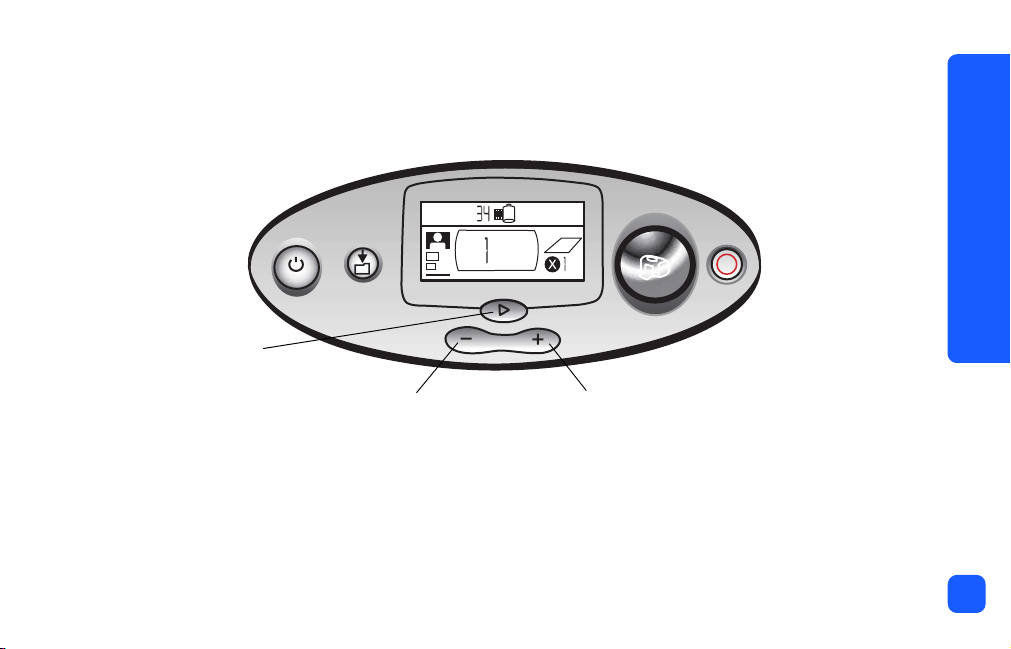
Чтобы изменить настройки принтера:
• для перемещения между областями дисплея настройки используйте кнопку !
Tab.
Печать из карт памяти
• Для изменения настроек в выбранной области используйте кнопки прокрутки (
X
!Tab
Кнопка прокрутки (-)
Кнопка прокрутки (+)
+) и (–).
39
Page 46

Печать фотографий
Печатать красивые фотографии с помощью вашего нового принтера просто. Все, что вам
требуется,— это карта памяти от цифровой камеры.
1. Вставьте карту памяти в принтер (см. “Вставка карты памяти” на стр.30). Курсор
появится в
2. Выберите размер для печати фотографий.
области размера фотографий дисплея настройки.
Печать из карт памяти
40
• Для выбора размера используйте кнопки (
3. Выберите фотографию, которую вы хотите напечатать. (Для печати нескольких
фотографий, см. раздел “Выбор диапазона фотографий для печати” на стр. 44.)
• Нажмите кнопку !
• Нажимайте кнопку (
фотографии, которую вы хотите напечатать.
Tab для перемещения курсора в область выбора фотографий.
+) или (–), пока на дисплее настройки не появится номер
+) и (–).
Page 47
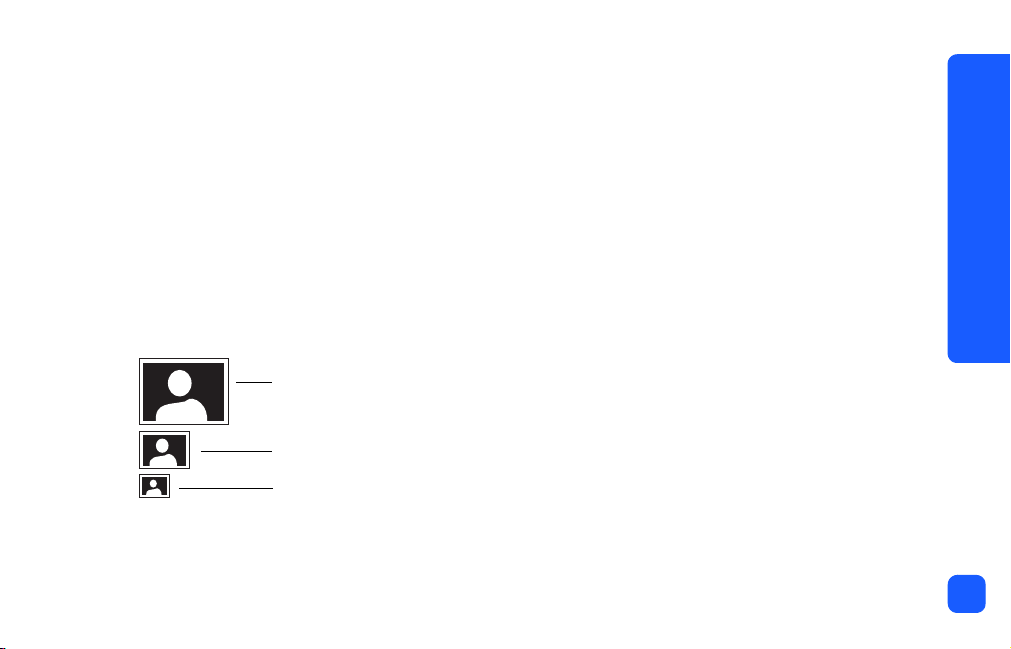
4. Определите количество копий, которое вы хотите напечатать.
• Нажмите кнопку !
Tab дважды, чтобы переместить курсор в область копий.
Печать из карт памяти
• Нажмите кнопку прокрутки (
+) несколько раз, пока на дисплее настройки не
появится число копий, которое вы хотите напечатать.
5. Нажмите кнопку
Печать (Print).
Примечание: Подробности о выборе настроек принтера см. ниже.
Выбор размера фотографии
В области размера фотографий находится три значка, отображающие выбранный
размер фотографии.
10 x 15 см
6x8см
1.5 x 2 см для страницы индекса
Примечание: В одном задании по вы воду на печать все фотографии печатаются
одинакового размера. Чтобы напечатать фотографии другого размера,
назначьте другое задание.
41
Page 48

Чтобы выбрать размер фотографии:
1. Переместите курсор (!
Tab) в область размера фотографий дисплея настройки. Если вы
только что вставили карту памяти, курсор автоматически появится в этой области.
Печать из карт памяти
42
2. Выберите размер фотографий с помощью кнопок (
Область
размера
фотографии
Курсорr
+) или (–).
Выбор фотографий для печати
Принтер назначает номер каждой фотографии на карте памяти. В связи с различиями в
схемах нумерации и с тем, что некоторые цифровые камеры производят новую
нумерацию фотографий после удаления, номера фотографий, назначенные принтером,
могут не совпасть с теми, которые отображаются на дисплее вашей камеры. Поэтому
перед тем, как печатать фотографии, всегда лучше сначала напечатать страницу
индексов — это позволит вам выбрать правильн ые номера фотографий при печати.
Page 49

Выбор одной фотографии для печати
Чтобы выбрать одну фотографию для печати:
1. Чтобы переместить курсор в первую часть
настройки используйте кнопку !
Tab.
Печать из карт памяти
области выбора фотографий на дисплее
2. Чтобы выбрать фотографию для печати используйте кнопки (
Совет: Чтобы быстрее перейти к нужной фотографии, нажмите кнопку прокрутки (+)
+) или (–).
или (–) и удерживайте ее.
43
Page 50

Выбор диапазона фотографий для печати
В одном задании вы можете напечатать последовательность фотографий. Например, вы
можете напечатать диапазон фотографий с 21 по 24.
Чтобы определить набор фотографий для печати:
Печать из карт памяти
44
1. Чтобы переместить курсор в первую часть
настройки, используйте кнопку !
Tab.
области выбора фотографии дисплея
2. Чтобы выбрать первую фотографию диапазона, например 21-ую, используйте
кнопки (
3. Нажмите кнопку !
фотографии
+) и (–).
Tab, чтобы переместить курсор во вторую часть области выбора
.
Page 51

4. Используйте кнопки (
например 24-ую.
+) и (–) для выбора последней фотографии диапазона,
Печать из карт памяти
Область выбора фотографий
(Используйте обе части при выборе
диапазона)
Курсор
45
Page 52

Выбор количества копий
Чтобы выбрать количество копий для печати:
1. Используйте кнопку !
дисплее.
2. Чтобы определить количество копий для печати, используйте кнопки (
Примечание: Копии для диапазона фотографий печатаются как наборы.
Например, 3 копии фотографий с 1-й по 3-ю печатаются в таком
порядке: 1,2,3; 1,2,3; 1,2,3.
Tab , чтобы поместить курсор в область копирования на
+) и (–).
Печать из карт памяти
46
Значок количества
бумаги
Значок дополнительной
бумаги
Количество копий
Курсор
Область копий
Page 53

В
области копий дисплея находится три значка:
• Число указывает выбранное количество копий для печати; по умолчанию — 1.
• Значок количества бумаги указывает число листов бумаги, необходимое для печати с
текущими настройками. Если вы увеличиваете число копий, соответственно
увеличивается и число листов бумаги.
• Значок дополнительной бумаги появляется рядом со значком количества бумаги, если
для задания печати требуется более шести листов бумаги.
Примеры
Чтобы напечатать только последнюю фотографию из карты памяти:
1. Вставьте карту памяти в принтер.
2. Выберите размер вашей фотографии кнопками (
3. Перейдите в
область выбора фотографий, нажав кнопку !Tab .
4. Нажмите кнопку (–), чтобы выбрать последнюю фотографию из карты памяти.
5. Нажмите кнопку
Печать (Print).
+) и (–).
Печать из карт памяти
47
Page 54

Чтобы напечатать все фотографии из карты памяти:
1. Вставьте карту памяти в принтер.
Печать из карт памяти
48
1. Выберите размер вашей фотографии кнопками (
2. Перейдите во вторую часть
область выбора фотографий, дважды нажав !Tab.
+) и (–).
3. Нажмите (–), чтобы выбрать последнюю фотографию из карты памяти.
4. Нажмите кнопку
Печать (Print).
Примечание: Когда вы выбираете размер для печати индексов, на дисплее
автоматически появляется настройка для печати всех фотографий из
карты памяти. Если вы увеличите размер до 6x8см или 10 х 15 см,
настройки будут сброшены (до одной копии первого изображения),
поэтому выберите нужный размер изображения перед выбором других
настроек.
Чтобы напечатать две копии фотографий 4–6 размером 6x8см:
1. Вставьте карту памяти в принтер.
2. Нажмите кнопку (–), чтобы выбрать размер 6x8см.
3. Нажмите кнопку !
фотографий
.
Tab, чтобы переместить курсор в первую часть области выбора
Page 55

4. Нажмите кнопку (
фотографии для печати.
5. Нажмите кнопку !
фотографий
.
+) трижды, чтобы выбрать фотографию 4 в качестве первой
Печать из карт памяти
Tab, чтобы переместить курсор во вторую часть области выбора
6. Нажмите кнопку (
печати.
7. Нажмите кнопку !
8. Нажмите кнопку (
9. Нажмите кнопку
Печать (Print).
+) дважды, чтобы выбрать фотографию 6 в качестве последней для
Tab, чтобы переместить курсор в область копий.
+), чтобы выбрать задать количество копий — 2.
49
Page 56

Печать из карт памяти
50
Печать страницы индексов
Страница индексов — это страница все х фотографий, хранящихся в
памяти размером 1,5 x 2 см. Страница индексов может вместить до
28 фотографий, печать занимает приблизительно 1,5 минуты. В
зависимости от количества фотографий на карте памяти, страница
индексов может печататься на нескольких страницах. Фотографии на
странице индексов печатаются в низком разрешении для увеличения
скорости печати, поэтому они не дают представления о конечном
качестве печати фотографий других размеров.
Номер фотографии появляется в нижнем левом углу каждой фотографии
на странице индексов. Используйте эти номера при выборе фотографий
перед печатью.
Примечание: Этот номер может отличаться от номера, назначенного
фотографиям вашей цифровой камерой. Если вы добавляете или
удаляете фотографии из карты памяти, перепечатайте страницу
индексов, чтобы узнать новые номера фотографий.
Page 57

Чтобы напечатать страницу индексов:
1. Вставьте карту памяти в принтер.
2. В
области размера фотографий дисплея настройки, измените размер на 1,5 x 2 см
(нижний значок). Дисплей будет автоматически настроен для печати всех фотографий
на карте памяти.
3. Выберите фотографии, которые вы хотите напечатать:
• Чтобы напечатать все фотографии из карты памяти, нажмите кнопку Печать
(
Print).
• Если вы хотите напечатать страницу индексов, которая не включает все
фотографии из карты памяти, нажмите кнопку !
первую часть
области выбора фотографий. Затем выберите диапазон фотографий
Tab , чтобы поместить курсор в
для печати.
• Если вы хотите напечатать более одной копии страницы индексов, назначьте
количество копий.
Печать из карт памяти
51
Page 58

Печать из карт памяти
52
4. Нажмите кнопку
размер 1.5 x 2 см
Печать (Print).
Page 59

Отмена задания печати
Чтобы прекратить печать, нажмите Отмена (Cancel).
• Частично напечатанная страница выталкивается из принтера.
• Настройки панели управления отражают отмененное задание по печати.
Отмена
(Cancel)
X
Сброс настроек печати
Чтобы сбросить настройки печати, нажмите кнопку Отмена (Cancel), когда принтер не
печатает или не сохраняет данные. При этом восстанавливаются настройки по
умолчанию: 10 x 15 см, печать одной копии первой фотографии из карты памяти.
Печать из карт памяти
53
Page 60

Печать из карт памяти
54
Page 61

4 Печать из файлов DPOF
Многие цифровые камеры позволяют выбрать печатаемые фотографии во время
просмотра их на дисплее камеры. Ваш выбор фиксируется в файле DPOF. Этот файл
сообщает принтеру, какие фотографии и в каком количестве следует печатать, а также
размер каждой фотографии.
Примечание: Если вы располагаете камерой HP с возможностью прямой печати, вы
можете напечатать выбранные с камеры фотографии, подключив ее
напрямую к USB-порту вашего принтера специальным кабелем,
поставляемым с камерой. После подключения камеры к принтеру, на
камере появится экран Print Setup (Настройка печати). Следуйте
инструкциям. Убедитесь, что выбрали размер бумаги 10 x 15 см.
Подробности см. в документации по камере.
Печать из файла DPOF
Примечание: При печати из файла DPOF вы не сможете использовать панель
управления для выбора размера фотографий, диапазона или количества
копий, поскольку эти настройки определены файлом DPOF. Если в файле
DPOF в качестве размера фотографии указано «standard» (стандартный),
то фотографии печатаются размером 10 x 15 см, а если «index»
(индекс) — 1,5 x 2 см.
Печать из файлов DPOF
55
Page 62

Печать из файлов DPOF
56
Чтобы произвести печать из файла DPOF:
1. Создайте файл DPOF на карте памяти с помощью вашей цифровой камеры.
Примечание: Настройки, которые вы можете использовать при создании файла
DPOF, специфичны для вашей камеры. Сведения о создании файлов
DPOF вы можете найти в документации по вашей цифровой камере.
2. Вставьте карту памяти в ваш принтер (см. также “Вставка карты памяти” на стр.30.
Принтер автоматически опознает файл DPOF на карте памяти.
• Значок DPOF появится на дисплее
состояния, указывая, что файл DPOF
находится на карте памяти.
• Значок DPOF появится в области размера
фотографии, оповещая, что размер
фотографий (стандартный или индекс)
будет прочитан из файла DPOF.
• Значок DPOF появится в области выбора
фотографии, оповещая, что номера
фотографий, которые нужно напечатать,
будут прочитаны из файла DPOF.
3. Нажмите Печать (
Print) на панели управления.
Page 63

Выход из режима DPOF
Чтобы напечатать фотографии с карты памяти, не указанные в файле DPOF, отключите
режим DPOF. После этого вам будут доступны другие фотографии.
Чтобы выключить режим DPOF:
1. Нажмите кнопку Tab, !
Tab, (+) или (–). Курсор появится в области выбора фотографий.
Печать из файлов DPOF
2. Используйте кнопку (
3. Определите остальные настройки и распечатайте фотографии.
+) или (–), чтобы выбрать размер фотографии.
57
Page 64

Печать из файлов DPOF
58
Возвращение в режим DPOF
Если на вставленной карте памяти имеется файл DPOF, то DPOF появится в качестве
дополнительного варианта выбора в области размера фотографий.
Чтобы вернуться в режим DPOF:
• Используйте кнопку (
+) или (–) в области размера фотографий, чтобы выбрать DPOF.
Page 65

5 Уход и обслуживание
Ваш принтер не требует особого ухода. Транспортируйте принтер аккуратно, храните
его в чистоте и не вынимайте картридж из принтера до замены.
Транспортировка принтера
Ваш принтер может путешествовать с вами.
Для транспортировки принтера:
Уход и обслуживание
1. Нажмите кнопку
2. Извлеките всю бумагу из лотка.
3. Закройте дверцу лотка для бумаги.
Примечание: Перед отключением питания убедитесь, что принтер завершает цикл
4. Выньте адаптер переменного тока и загните металлические полосы в адаптер.
5. Если ваш принтер был подключен к компьютеру, отсоедините от компьютера USBкабель.
Примечание: Не извлекайте картридж во время транспортировки.
Питание (Power), чтобы выключить принтер.
отключения. Это позволит принтеру сохранить картридж в
защищенном состоянии.
59
Page 66

При транспортировке принтера не забудьте:
• бумагу;
• адаптер;
• карту памяти, содержащую фотографии, или вашу цифровую камеру;
• дополнительный картридж HP #57 (если вы планируете много печатать).
Примечание: Если вы собираетесь подключать ваш принтер к компьютеру, также не
забудьте USB-кабель и компакт-диск с ПО принтера.
Уход и обслуживание
60
Хранение принтера и комплектующих
Хранение принтера
Ваш принтер может переносить короткие и длительные периоды бездействия. Если вы не
используете принтер, закройте дверцу лотка для бумаги. Не подвергайте принтер
воздействию прямого солнечного света и высоких температур (например, в закрытых
помещениях).
Хранение картриджа
Всегда переносите и держите используемый картридж внутри принтера: внутри картридж
хранится в защитном колпачке.
Page 67

Убедитесь, что принтер завершает цикл отключения перед выключением питания. Это
позволит принтеру правильно хранить картридж.
Если принтер и картридж не используются в течение месяца или более перед
использованием рекомендуется напечатать пробную страницу для очистки картриджа
(см. ниже).
Хранение бумаги
Храните фотобумагу в оригинальной упаковке на ровной поверхности в сухом
прохладном месте.
Чистка принтера
Для чистки внешней поверхности принтера, используйте слегка увлажненную водой
ткань.
Внимание: Не используйте очистители или мыло, которые могут повредить отделку
принтера.
Уход и обслуживание
61
Page 68

Уход и обслуживание
62
Печать пробной страницы
Пробная страница используется для диагностики проблем картриджа. При печати
пробной страницы также очищается картридж. Следует напечатать пробную страницу,
если вы подозреваете, что с вашим картриджем что-то не так — очистка картриджа,
происходящая при печати пробной страницы, может решить многие проблемы качества
печати.
Вы можете печатать пробную страницу до трех раз, каждый раз производя еще более
полную очистку картриджа.
Примечание: Чтобы сэкономить фотобумагу, вы можете печатать пробные страницы на
карточках индексов.
Чтобы напечатать пробную страницу с помощью панели управления:
1. Если в одно из гнезд вставлена карта памяти, извлеките ее.
2. На панели управления нажмите
секунд. Принтер начнет печатать пробную страницу.
Печать (Print) и удерживайте в течение нескольких
Page 69

3. Проверьте качество печати пробной страницы. Если окажется, что картридж
нуждается в дополнительной очистке, вы можете напечатать еще две пробных
страницы — каждая следующая обеспечит более качественную очистку картриджа.
Оцененный уровень
Качество печати
изображения
Если это выглядит хорошо,
ваши фотографии будут
напечатаны удачно
чернил
используйте этот значок
для определения
момента, когда вам
потребуется покупать
новый картридж
Уход и обслуживание
Качество чернильных
сопел
при наличии белых полос
на этих цветных полосах,
попробуйте очистить
картридж
Диагностическая
информация
для использования при
работе со службой
поддержкой
пользователей HP (HP
Customer Support)
63
Page 70
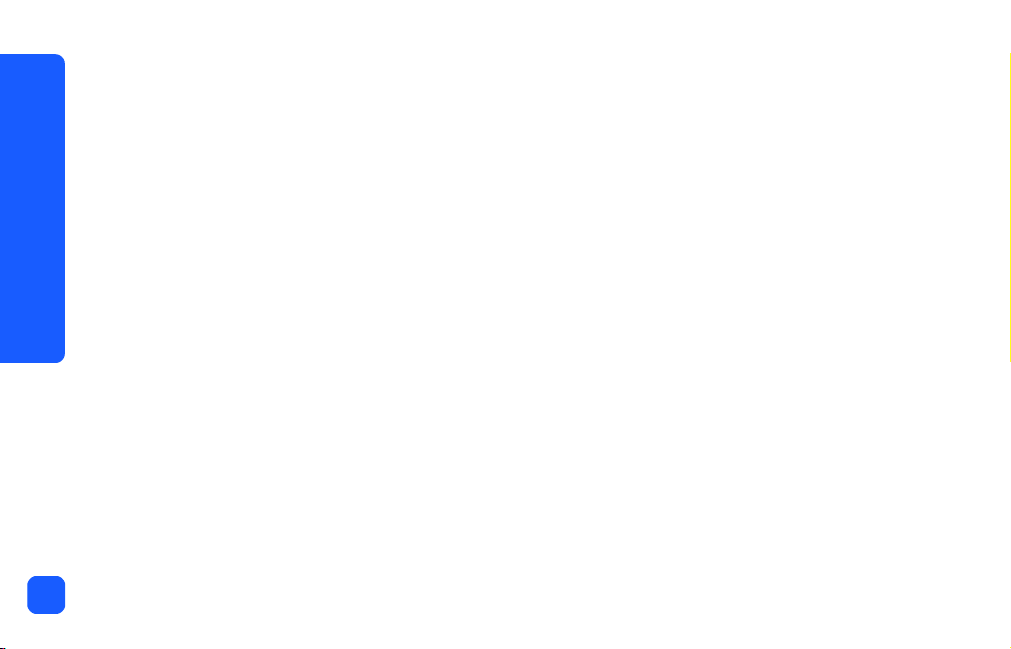
Уход и обслуживание
64
Page 71

6 Решение проблем
Ваш принтер создан, чтобы быть надежным и удобным. При наличии проблем изучите
этот раздел, чтобы быстро найти решение.
Примечание: Сначала убедитесь, что адаптер переменного тока надежно подключен
к принтеру и розетке электросети, а источник питания работает.
Индикаторы состояния
Состояние принтера в разных ситуациях описывается несколькими индикаторами. Они
могут помочь вам быстро и легко обнаружить проблему. Если вы предполагаете наличие
проблемы, проверьте:
• индикатор принтера;
• индикатор карты памяти;
• дисплей состояния.
Эти индикаторы рассмотрены в следующих разделах.
Решение проблем
65
Page 72

Индикатор принтера
Этот индикатор, находящийся на кнопке Печать (Print), может быть зеленым или красным.
Если индикатор светится зеленым, он может светиться непрерывно или мигать, красный
свет может быть только мигающим.
Индикатор
принтера
Решение проблем
66
X
Кнопка Печать
(Print)
Цвет Состояние Описание
Зеленый Непрерывный Принтер включен
Зеленый Мигающий Принтер находится в работе
Красный Мигающий Принтер требует внимания
Page 73

Индикатор карты памяти
Этот зеленый индикатор находится между разъемами для карт памяти в передней части
принтера. Вы видите его, только если дверца лотка для бумаги открыта.
Индикатор карты
памяти
Состояние Описание
Светится: непрерывно Карта памяти находится в одном из разъемов, но не используется
Светится: мигает Карта памяти используется
Не светится Карта памяти не вставлена ни в один из разъемов
Решение проблем
67
Page 74

Внимание: Не извлекайте карту памяти из принтера во время чтения или записи
(индикатор карты памяти мигает): вы можете повредить принтер, карту памяти
или информацию на ней.
Дисплей состояния
На дисплее состояния отображаются значки, обозначающие как общее состояние
принтера, так и состояние отдельных его частей.
Решение проблем
68
Количество фотографий Значок DPOFЗначок карты памяти
Значок «Внимание!»
Область Название Состояние значка Описание
!
Значок «Внимание!» Мигает Имеет место неполадка, следует обратить
внимание на принтер
Количество
фотографий
Светится
непрерывно
Количество фотографий на карте памяти
Значок бумаги и
картриджа
Page 75

Область Название Состояние значка Описание
Количество
фотографий
Значок карты памяти Светится
Значок карты памяти Мигает Сбой карты памяти
Значок DPOF Светится
Значок бумаги Мигает Проблемы с бумагой
Значок картриджа Мигает Проблема с картриджем
Мигает Отсутствуют фотографии в карте памяти
или произошел сбой карты памяти
Карта памяти вставлена
непрерывно
На карту памяти записан файл DPOF
непрерывно
Решение проблем
69
Page 76

Интерпретация ошибок принтера
При любых ошибках принтера индикатор принтера мигает красный цвет. Тип ошибки
отображается на дисплее состояния
Проблемы с принтером
Решение проблем
70
Дисплей
состояния
!
Мигающий
значок
«Внимание!»
Проблема Решение
Возможно, в
принтере отсутствует
карта памяти
ИЛИ
На карте памяти
находится слишком
много файлов
ИЛИ
Одна из фотографий
на карте памяти
слишком велика для
обработки.
1. Нажмите кнопку Отмена (Cancel).
2. Если необходимо, отключите питание, подождите, пока
принтер выключится, и включите снова.
3. Попробуйте переназначить задание по печати.
Page 77

Проблемы с картой памяти
Дисплей
состояния
Отображаемое
количество
фотографий -
000
Свет индикатора
карты памяти
Мигающий Карта памяти
Мигающий, затем
непрерывный
Проблема Решение
вставлена
неправильно
Вставлено более
одной карты памяти
Карта памяти пуста
ИЛИ
На карте памяти
находятся только
неузнаваемые
форматы файлов
Извлеките карту памяти и вставьте
ее правильно (подробнее
см.“Вставка карты памяти” на
стр.30)
1. Удалите лишнюю карту памяти.
2. Настройте задание по печати.
3. Нажмите кнопку Печать (Print)
Откройте эти файлы с помощью
Проводника Windows или значка
Мой компьютер
ИЛИ
1. Извлеките карту памяти из
разъема.
1. Вставьте карту памяти с
файлами узнаваемых форматов.
—
Решение проблем
71
Page 78

Решение проблем
72
Дисплей
состояния
!
Свет индикатора
карты памяти
Мигающий Принтер не может
Проблема Решение
прочитать карту
памяти — она
повреждена или не
отформатирована
• Извлеките карту памяти из
разъема.
Попытайтесь прочитать файлы на
карте памяти следующими
способами (если не один из них не
поможет, вам придется
использовать другую карту
памяти):
• Если ваш принтер подключен к
компьютеру, вы можете
сохранить файлы из карты
памяти на жесткий диск, а затем
распечатать с помощью
соответствующих приложений.
• Отформатируйте карту памяти.
• Подключите карту памяти к
компьютеру и скачайте файл.
Page 79

Дисплей
состояния
!
Число
поврежденных
фотографий
мигает рядом со
значком карты
памяти
!
Номер
поврежденной
фотографии
мигает рядом со
значком карты
памяти
На дисплее
выводится
надпись
HP 130
Свет индикатора
карты памяти
Мигающий Несколько
Мигающий Принтер не может
Не светится Карта памяти
Проблема Решение
фотографий из задачи
по выводу на печать
повреждено (задача
отменена)
прочитать выбранную
фотографию
(фотография
повреждена или
имеет формат, не
распознаваемый
принтером)
вставлена не до конца
1. Напечатайте страницу индексов
и отметьте поврежденные
фотографии.
2. Настройте задание на печать,
убедившись, что вы не
включили в нее поврежденные
фотографии.
3. Нажмите кнопку Печать (Print)
1. Извлеките карту памяти из
разъема.
2. Если ваш принтер подключен к
компьютеру, вы можете
сохранить фотографию из
карты памяти на жесткий диск,
а затем напечатать с помощью
соответствующего приложения
Вставьте карту памяти в разъем до
конца, нажав на нее
Решение проблем
73
Page 80

Проблемы с картриджем
Решение проблем
74
Дисплей
настройки
Проблема Решение
Картридж отсутствует Установите в принтер правильный
— HP #57
загрязнены.
Возможно, вы забыли с картриджа
удалить пластмассовую ленту
Медные контакты картриджа не
соединены с контактами принтера
Установлен неправильный картридж
Картридж может содержать мало
чернил (индикатор принтера не мигает)
картридж
Удалите пластмассовую ленту с
картриджа и вставьте его снова
(подробнее — см. “Установка и
извлечение картриджа” на стр.23.)
1. Извлеките картридж.
2. Убедитесь, что контакты не
1. Вставьте картридж снова
Вставьте правильный картридж —
HP # 57 (подробнее см. “Установка и
извлечение картриджа” на стр.23.)
Напечатайте пробную страницу, чтобы
выявить, сколько чернил осталось в
картридже, и оценить качество печати.
Если необходимо, замените картридж
Page 81

Проблемы с бумагой
Дисплей
настройки
!
Проблема Решение
Бумагу заклинило
ИЛИ
Принтер собрал несколько листов
бумаги
В принтере нет бумаги 1. Положите в бумажный лоток больше
Принтер не может взять бумагу из лотка • Убедитесь, что регулятор ширины
1. Вытащите бумагу из принтера.
2. Убедитесь, что регулятор ширины
подходит близко к краю бумаги, но не
сминает ее.
3. Нажмите Печать (Print) для
продолжения
бумаги.
2. Нажмите Печать (Print) для
продолжения
подходит близко к краю бумаги, но не
сминает ее.
• Убедитесь, что в лотке находится не
более 20 листов бумаги.
• Убедитесь, что бумага в лотке
одинакова по типу и размеру
Решение проблем
75
Page 82

saving to PC problems
Решение проблем
76
Дисплей
настройки
“PC _ _” Принтер не может взаимодействовать с
Проблема Решение
компьютером, поскольку он не
подключен или выключен
1. Нажмите Отмена (Cancel) для
прекращения работы.
2. Убедитесь, что компьютер включен,
и USB-кабель подсоединен
Page 83

Другие проблемы при печати
Если вы столкнулись с проблемой при печати, но ее описание не выводится на дисплей,
возможно, принтер не может ее распознать.
Проблема Возможная причина Решение
Фотография не
выходит из принтера
Возможно, бумагу заклинило 1. Вытяните бумагу из принтера.
2. Убедитесь, что регулятор ширины
подходит близко к краю бумаги, но не
сминает ее.
3. Нажмите Печать (Print) для продолжения
работы.
Возможно, отключено
питание или нарушено
соединение
Возможно, вы не положили
бумагу в лоток
Возможно дело в картридже Напечатайте пробную страницу. При
Возможно, принтер еще
продолжает обрабатывать
информацию
• Убедитесь, что питание подведено.
• Убедитесь в надежности всех кабельных
соединений
Убедитесь, что бумага правильно вставлена
в лоток
необходимости замените картридж
Будьте терпеливы
время для обработки информации
— принтеру требуется
Решение проблем
77
Page 84

Проблема Возможная причина Решение
Решение проблем
78
Индикатор принтера
мигает, но печать не
производится
Фотография
напечатана в углу
или не по центру
Возможно, принтер еще
продолжает обрабатывать
информацию
Бумага вставлена
неправильно
ИЛИ
Задан неправильный размер
бумаги
Будьте терпеливы
время для обработки информации
• Убедитесь, что бумага вставлена в лоток
правильно.
• Убедитесь, что регулятор ширины
подходит близко к краю бумаги, но не
сминает ее.
• Убедитесь, что вы выбрали правильный
размер бумаги в свойствах принтера
прикладной программы (при печати с
компьютера)
— принтеру требуется
Page 85

Проблема Возможная причина Решение
Фотографии,
помеченные на
камере, не
печатаются
В некоторых цифровых
камерах (таких как HP
Photosmart 318 и HP
Photosmart 612) для хранения
фотографий используется как
карта памяти, так и внутренняя
память. Они позволяют вам
печатать фотографии двумя
способами. Вы можете
пометить фотографии,
которые хотите напечатать, во
внутренней памяти или
пометить фотографии на карте
памяти. Однако если вы
пометите фотографии во
внутренней памяти, а затем
передадите их на карту
памяти, информация о таких
фотографиях в файле DPOF
сохранена не будет. Перед
передачей пометку
фотографии следует отменить
Помечайте фотографии после передачи их
на карту памяти
Решение проблем
79
Page 86

Проблема Возможная причина Решение
Решение проблем
80
Вместо фотографии
печатается пустой
лист
Возможно, в картридже
кончились чернила
Возможно, вы забыли удалить
с карттриджа защитную
пластиковую ленту.
Возможно, вы отменили
задание по выводу на печать
перед началом ее
выполнения.
Напечатайте пробную страницу, чтобы
выявить количество чернил, оставшихся в
картридже
Убедитесь, что вы удалили с картриджа
защитную пластиковую ленту
(подробнее
картриджа” на стр.23.)
Если вы отмените задание по выводу на
печать перед началом ее выполнения, то
перед продолжением следующей задачи
принтер выбросит пустой или частично
напечатанный лист
— см. “Установка и извлечение
Page 87

Проблема Возможная причина Решение
Низкое качество
печати
ИЛИ
Цвета печатаются
неправильно
Возможно, вы работаете без
чернил
Возможно, вы используете не
лучший тип бумаги
Возможно, вы печатаете на
неправильной стороне бумаги
Возможно, требуется
почистить картридж
Напечатайте пробную страницу.
Если вы работаете без чернил, замените
картридж
• Убедитесь, что вы используете тип
бумаги, предназначенный для принтера.
• Выберите бумагу, которая специально
разработана для достижения желаемого
вами результата (например, для печати
фотографий используйте не обычную, а
фотобумагу).
Подробнее о поддерживаемых типах
бумаги
Убедитесь, что бумага вставлена в принтер
логотипом НР вниз (печатной стороной
вверх)
Для очистки картриджа напечатайте
пробную страницу (см. “Печать пробной
страницы” на стр.62.)
— см. “Загрузка бумаги” на стр.20
Решение проблем
81
Page 88

Решение проблем
82
Дополнительная помощь
Мы надеемся, что это руководство по поиску неисправностей окажется вам полезным.
Если проблему решить не удастся, обратитесь к буклету Установка программного
обеспечения и поддержка изделия, прилагающемуся к принтеру или посетите Web-узел
www.hp.com/photosmart.
Page 89

Технические характеристики
Размеры 224 x 119 x 231 мм
Громкость при проходе Не более 4pl
Интерфейс USB 2.0
Максимальная рабочая
температура
Размеры бумаги 10 x 15 см (с отступом и без)
Типы бумаги HP Premium Plus Photo Paper 10 x 16,5 см с отступом 1,5 см,
Совместимость с карточками
памяти
Адаптер электропитания HP C8441-60030
Предельные параметры
питания
Вместимость лотка для
бумаги
40° C
толщиной 11,5-mil
HP Photo Paper 10 x 16,5 м с отступом 1,5 см, толщиной 11,5-mil
Hagaki 100 x 148 мм
A6 10 x 15 см
Другие марки фотобумаги, 10 x 15 см
Карточки индексов 10 x 15 см
CompactFlash Type I and II, Memory Stick, MultiMediaCard, Secure
Digital, SmartMedia
32В, 500мА
20 листов
Технические характеристики
83
Page 90

Технические характеристики
84
Печатный картридж Один трехцветный картридж (HP #57)
Цветная печать Да
Языки печати PCL3C+, PML
Технология печати Термическая струйная печать Drop-on-demand
Разрешение До 4800 х 1200 оптимизированных dpi
Скорость Приблизительно 1 страница в 2 минуты
Технология, цвет PhotoREt III, ColorSmart III
Вес 2,9 фунтов (1,3 кг)
Page 91

Информация о торговой марке и
правах на копирование
© Права копирования Компания Hewlett-Packard 2001 г.
Все права защищены. Никакую часть данного документа нельзя копировать,
воспроизводить или переводить на другой язык без предварительного письменного
согласия компании Hewlett-Packard.
Данные в данном документе могут быть изменены без предупреждения. Компания HewlettPackard не несет ответственности за ошибки в данном документе, а также за возможные
убытки, вызванные каким-либо использованием этого материала.
Adobe, Acrobat и Reader — зарегистрированные торговые марки компании Adobe
Systems, Inc.
HP, логотип HP и Photosmart являются собственностью компании Hewlett- Packard.
Microsoft и Windows — зарегистрированные торговые марки Microsoft Corporation.
Mac, логотип Mac и Macintosh — зарегистрированные торговые марки Apple Computer,
Inc.
IBM — зарегистрированная торговая марка, а Microdrive — торговая марка корпорации
International Business Machines Corporation.
Информация о торговой
85
Page 92

86
Pentium — зарегистрированная торговая марка Intel Corporation.
CompactFlash, CF и логотип CF — торговые марки CompactFlash Association (CFA).
Memory Stick — зарегистрированная торговая марка Sony Corporation.
MultiMediaCard — торговая марка Infineon Technologies AG (Германия) и лицензирована
ассоциацией MMCA (MultiMediaCard Association).
SmartMedia — торговая марка SSFDC Forum.
Другие марки и продукты являются торговыми марками или зарегистрированными
торговыми марками соответствующих компаний.
Информация о торговой
Page 93

Указатель
A-Z
CD-ROM
просмотр справки принтера 3
справка принтера 3
CompactFlash
вставка карты памяти 31
DPOF
значки на ЖК-дисплее 68
значок на ЖК-дисплее 14
печать 55
IBM Microdrive 29
LCD
значок количества бумаги 47
Memory Stick
вставка карт памяти 33
MultiMediaCard
вствка карт памяти 35
Secure Digital
вставка карт памяти 34
SmartMedia
вставка карт памяти 32
USB
порт 10
А
автоматическое выравнивание картриджа
24
адаптер
подключение сетвого питания 18
Б
буклет Установка программного
обеспечения и поддержка изделия 17
бумага
загрузка 22
закладки 23
Указатель
87
Page 94

Указатель
88
какое количество использовать 23
какой стороной вверх 23
приобретение 21
решение проблем 75
ровная загрузка 23
совместимые типы 21
хранение 61
бумага с закладками
загрузка 23
В
вставка
бумага 22
картридж 24
карты памяти 30
карты памяти CompactFlash 31
карты памяти Memory Stick 33
карты памяти MultiMediaCard 35
карты памяти Secure Digital 34
карты памяти SmartMedia 32
вставка карт памяти
вставка 30
выбор
количество копий 46
размер фотографии 41
фотографии для печати 42
выбор фотографий
область ЖК-дисплея 38
область на ЖК-дисплее 15
Г
гнезда карт памяти
CompactFlash 30
Memory Stick 30
Secure Digital 30
SmartMedia 30
гнезда карт памяти Memory
MultiMediaCard 30
Д
дверца картридж
открытие 25
Page 95

дверца картриджа
расположение 10
детали принтера
гнезда карт памяти 30
дверуа картриджа 25
ЖК-дисплей 13
кнопки 12
комплект в упаковке 17
лоток для бумаги 22
панель управления 12
документация
просмотр справки принтера 3
Ж
ЖК-дисплей
значки краткой справки 14
значки состояния 68
значок Внимание 68
значок дополнительной бумаги 47
значок карт памяти 35
значок количества бумаги 16
изменение настроек 39
количество копий 46
краткая справка 13
курсор 16
область выбора фотографий 15
область копий 15
область размера фотографии 15
расположение значков 13
З
загрузка
бумага 22
картридж 24
защитная лента
удаление с картриджа 24
значки
бумага и картридж 69
Внимание 14, 68
дополнительная бумага 16
карты памяти 14
количество бумаги 16, 47
Указатель
89
Page 96

Указатель
90
краткая справка 14
расположение на ЖК-дисплее 13
значкиs
дополнительная бумага 47
значок
DPOF 14
состояние принтера 14
значок (+) 16
значок бумаги и картриджа 69
значок Внимание 14, 68
значок дополнительной бумаги 16, 47
значок количества бумаги 47
значок пленки
см. значок карт памяти
И
извлечение
картридж 27
изображения
см. фотографии
индикатор
карты памяти 30, 35, 67
принтер 20, 66
индикатор гнезд карт памяти
см. индикатор карт памяти
индикатор карт памяти
описание 11, 67
расположение 30
индикаторы состояния 65
К
кабель
сетевое питание 18
карта памяти
вставка CompactFlash 31
карточки индекса
описание 6
картридж
вставка 24
диагностика проблем 62
извлечение 27
какой покупать 23
Page 97

медные контакты 24
решение проблем 74
сопла 24
страница градуировки 26
удаление защитной ленты 24
хранение 60
чернильные сопла 24
карты памяти
IBM Microdrive 29
вставка Memory Stick 33
вставка MultiMediaCard 35
вставка Secure Digital 34
вставка карт памяти SmartMedia 32
знако состояния на ЖК-дисплее 35
значок на ЖК-дисплее 14
индикатор 35
расположение разъемов 11
карты памяти Microdrive 29
карты памяти камеры
см. карты памяти
кнопка (-) 39
кнопка (+) 39
кнопка Cancel
действие 53
кнопка Power
кнопка 20
расположение 12
кнопка Print
действие 41
расположение 12
кнопка Save
расположение 12
кнопка Scroll Down (-)
использование 39
кнопка Scroll Up (+)
использование 39
кнопка Tab
использование 39
расположение 12
кнопка Отмена
расположение 12
кнопка прокрутки (-)
Указатель
91
Page 98

Указатель
92
расположение 12
кнопка прокрутки Scroll Up (+)
расположение 12
кнопки
Cancel 12, 53
Power 12, 20
Print 12
Save 12
Scroll Down (-) 12, 39
Scroll Up (+) 12, 39
Tab 12, 39
количество копий 46
контрольная карта
см. страница индекса
копии
выбор количества для печати 46
область ЖК-дисплея 38
область на ЖК-дисплее 15
красный индикатор 66
краткая справка
ЖК-дисплей 13
значки на ЖК-дисплее 14
панель управления 12
передняя и задняя часть принтераr 10
передняя часть с открытым лотком для
бумаги 11
курсор на ЖК-дисплее 16
Л
листовая бумага
какое количество использовать 23
лоток для бумаги
вставка бумаги 22
дверца 10, 22
расширение 11, 22
М
максимальное количество загружаемой
бумаги 23
медные контакты картриджа 24
мигание
значок бумаги 69
Page 99

значок Внимание 68
значок карт памяти 69
значок картриджа 69
количество фотографий 69
мигающий индикатор 66
мигающий индикатор карт памяти 67
Н
настройка ЖК-дисплея
область выбора фотографий 38
область копий 38
область размера фотографий 38
настройки печати
выбор на панели управления 39
по умолчанию 37
сброс 53
О
обслуживание 59
остановка печати 53
открытие
дверуа картриджа 25
дверца лотка для бумаги 22
отмена
задание на печать 53
настройки печати 53
П
панель управления
ЖК-дисплей 13
значки 13
кнопки 12
краткая справка 12
расположение 10
переключатель On/off 12
перемещение принтера 59
перо
см. картридж
печать
все фотографии на карте памяти 48
из файлов DPOF 55
копии 46
Указатель
93
Page 100

Указатель
94
множество копий 46
набор фотографий 44
одна фотография 43
остановка 53
отмена 53
печать одной за один раз 43
последняя фотография 47
пробная страница 62
страница градуировки 24
страница индекса 50
фотографий с панели управления 40
по умолчанию
настройки принтера 37
поддержка пользователя
см. буклет буклет Установка
программного обеспечения и
поддержка изделия
помошник
просмотр справки принтера 3
принтер
включение и выключение 20
значки состонияна ЖК-дисплее 68
значок состояния на ЖК-дисплее 14
изменение настроек 39
индикатор 20
пробная страница 62
размещение 18
страница градуировки 26
транспортировка 59
установка 17
характеристики 83
хранение 60
чистка 61
проблемы
бумага 75
картридж 74
карты памяти 71
качество фотографий 77
пробная страница
печать с панели управления 62
